Как использовать лаки патчер: Инструкция как пользоваться программой Lucky Patcher
Как с помощью Lucky Patcher бесплатно получить внутриигровые покупки
Механизм InApp purchase позволяет совершать покупки непосредственно внутри приложений для Android, не выходя и не закрывая их. В подавляющем большинстве случаев приобретаемый контент касается непосредственно той программы, в которой осуществляется его покупка. Так, например, в играх пользователи имеют возможность на платной основе получать обмундирование и очки опыта для своих персонажей, а также открывать дополнительные уровни и многое другое.
Модификатор Lucky Patcher позволяет получить доступ к платному содержимому некоторых приложений, в частности игр, без необходимости его приобретения. Для этого существует несколько способов, основной из которых заключается в использовании Modded Google Play.
Нижеприведенные методы срабатывают не всегда, однако обладают наибольшим шансом на успех. При этом каждый из них требует от пользователя наличия root-доступа.
Способ 1. Modded Google Play
Шаг 1
На первом этапе получите root-права на своем мобильном устройстве. Сделать это можно при помощи стороннего ПО. Далее запустите Lucky Patcher и щелкните по кнопке «Инструменты»:

Выберите пункт «Патчи Андроида»:

Если патчи «Проверка подписи всегда верна» и «Отключить проверку целостности apk» применены, можно приступать к установке Modded Google Play (Шаг 3). В противном случае отметьте их галочками и нажмите «Пропатчить»:

По завершении процесса, равно как с положительным, так и отрицательным результатом, обязательно перезагрузите мобильное устройство.
После загрузки устройства Android повторно запустите Lucky Patcher и перейдите в меню «Инструменты» -> «Патчи Андроида». Проверьте работу патчей:

Шаг 2
Если патчи Android применены, можно приступать к удалению «родного» Play Market. Для этого выберите его в перечне приложений Lucky Patcher и нажмите «Удалить приложение»:

По завершении процесса перезагрузите смартфон/планшет.
Внимание: стандартный магазин Google можно восстановить, опять-таки из меню Lucky Patcher.
Шаг 3
Далее приступайте к установке Modded Google Play. Для этого войдите в меню «Инструменты» модификатора и выберите пункт «Установить модифицированный Google Play»:

Укажите версию установщика в зависимости от версии вашей ОС.
Для большей безопасности установите Google Play как пользовательское приложение, для чего отметьте соответствующий пункт галочкой:

…после чего щелкните «Установить». По завершении процесса рекомендуется также перезагрузить мобильный телефон (планшет).
Шаг 4
Запустите любое приложение с платным контентом и перейдите в раздел покупок. При появлении сообщения с предложением «Попробовать получить покупки бесплатно» щелкните «Да»:

Если же вы приобретаете все приложение целиком, дополнительно отметьте галочкой пункт «Сохранить для восстановления покупок».
Чтобы выключить эмуляцию покупок, перейдите в раздел «Переключатели» Lucky Patcher и передвиньте ползунок «Эмуляция Google Billing» в положение «Off»:

Способ 2. Использование Proxy
В случае если первый метод не сработал, попробуйте использовать другой вариант эмуляции покупок – с помощью Proxy-сервера. Для этого проверьте наличие установленного патча «Проверка подписи всегда верна» в разделе «Инструменты» -> «Патчи Андроида» модификатора. Поскольку данный патч был применен перед установкой Modded Google Play, повторная его установка более не требуется и можно сразу перейти к следующему шагу.
Щелкните «Переключатели» в главном окне Lucky Patcher, чтобы войти в свич-меню:

Выберите пункт «Proxy сервер для Google Play» и переведите его ползунок в положение «On»:

Помните: при включенной функции прокси-сервера приложение «магазин Google» работать не будет, что является главным недостатком данного подхода.
Далее запустите приложение и попробуйте повторить процедуру приобретения платного контента.
Поскольку вышеуказанный метод срабатывает далеко не всегда, на усмотрение пользователей предлагается еще один вариант.
Способ 3. Патч поддержки эмуляции
Запустите патчер и щелкните по названию приложения с платным контентом, чтобы отобразить список доступных опций. Выберите пункт «Меню патчей»:

Далее нажмите «Патч поддержки для InApp и LVL эмуляции»:

В открывшемся окне отметьте галочками два верхних пункта – «Патч поддержки для LVL эмуляции» и «Патч поддержки для InApp эмуляции»:

…после чего щелкните «Пропатчить» и дождитесь завершения процесса. В случае успешного окончания процедуры шаблоны N1 и N2 подсветятся зеленым цветом. После этого можно заново попытаться бесплатно получить желаемый контент приложения.
Если что-то в данной инструкции вам непонятно, у вас возникли вопросы, замечания или предложения – форма комментариев к вашим услугам. Ваше мнение важно нам и другим посетителям сайта.
Как пользоваться программой Lucky Patcher на Андроид

Lucky Patcher — это патчер приложений, позволяющий получить дополнительные возможности в Android играх и приложениях, например: вы сможете отключить проверку лицензии, бесплатно покупать во внутриигровых магазинах и даже блокировать рекламу. В качестве приятного дополнения идут пользовательские патчи, они положительно влияют на функционал приложений и открывают заблокированные возможности.
Как пользоваться программой Lucky Patcher на Андроид
Содержание — Как пользоваться программой Lucky Patcher на Андроид
- Как отключить уведомление от Play Маркет о необходимости удалить Lucky Patcher
- Удаление проверки лицензии в приложениях
- Блокировка рекламы
- Бесплатные покупки во внутриигровых магазинах
- Пользовательские патчи
- Как собрать модифицированную версию приложения
- Как создать клон приложения (.apk)
- Как изменить разрешения приложений
- Резервные копии
Самые востребованные функции и их применение описаны ниже.
Скачать Lucky Patcher
Для работы большинства функций потребуются:
Как отключить уведомление от Play Маркет о необходимости удалить Lucky Patcher
Как правило магазин приложений Play Маркет определяет Lucky Patcher, как вирус, после чего в шторке уведомлений появится незакрываемое сообщение: «Удалите опасное приложение, приложение Lucky Patcher может нарушить работу устройства«. Чтобы избавиться от этого надоедливого уведомления вам необходимо сделать несколько простейших действий.
Данная инструкция будет одинакова полезна как тем, кто хочет избавиться от надоедливого сообщения, так и тем, кто не может установить Lucky Patcher к себе на устройство из-за Play Маркета.
- Открываем Play Маркет – Нажимаем на меню (верхний левый угол) – Выбираем Play Защита – Снимаем галочку с пункта «Проверять угрозы безопасности» и нажимаем «Ок».
- Если в строке уведомлений вы увидите сообщение, как на скриншоте ниже, то вам следует стереть все данные Play Маркета, для чего следует выполнить следующее: Заходим в «Настройки» — Открываем «Приложения» — В списке установленных приложений находим Google Play Маркет и нажимаем на него – Выбираем «Стереть данные» и после нажимаем «Ок». Сообщение пропадёт, и вы сможете спокойно пользоваться Lucky Patcher.
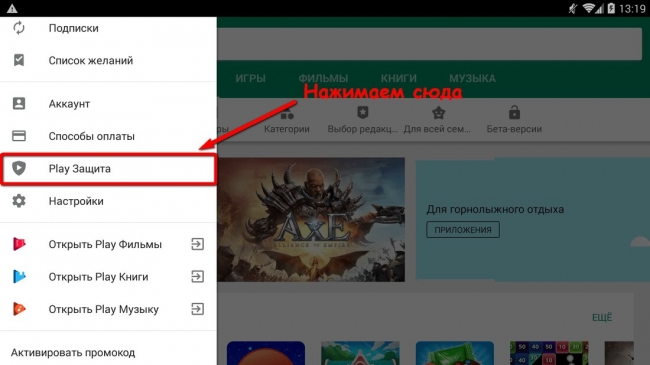
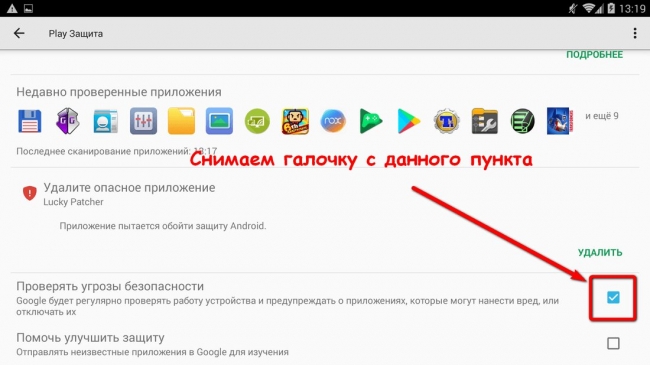
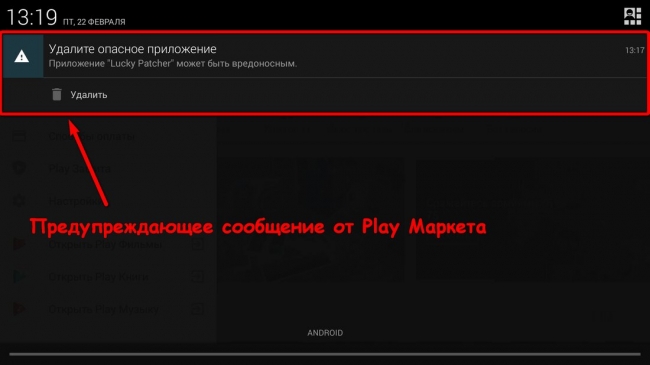
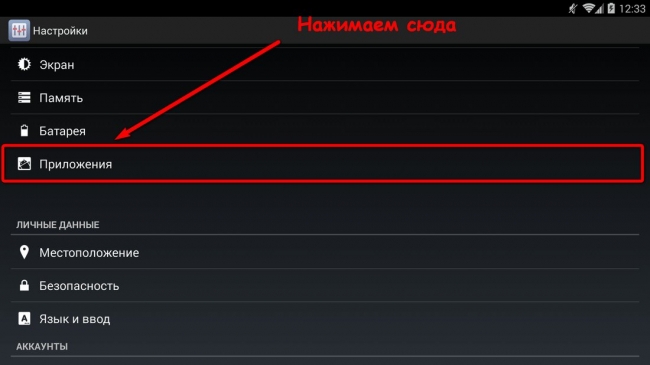

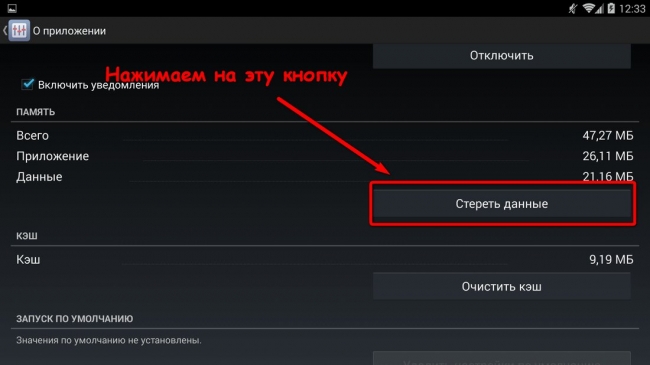
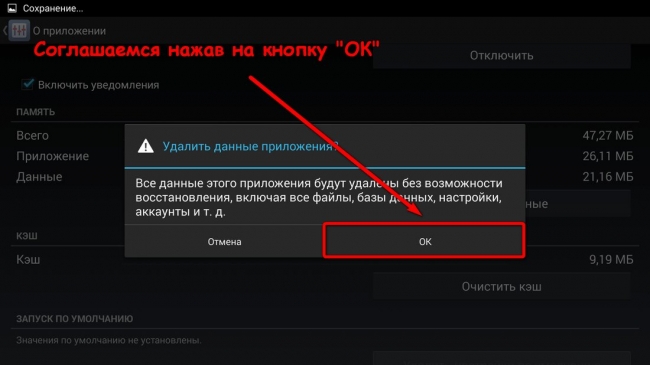
Удаление проверки лицензии в приложениях
Проверка лицензии — по умолчанию встраивают во все платные игры и приложения, эта проверка узнает купили ли вы приложение или нет. Если вы попробуете установить платную игру или программу без вырезанной проверки — вы столкнетесь с ошибкой, мол скачайте приложение с маркета. Лаки патчер умеет вырезать эту проверку, тем самым вы сможете легко установить нужное приложение.
1. Запускаем приложение и ищем в списке программ/игр нужную нам, к примеру, «Game Creator».
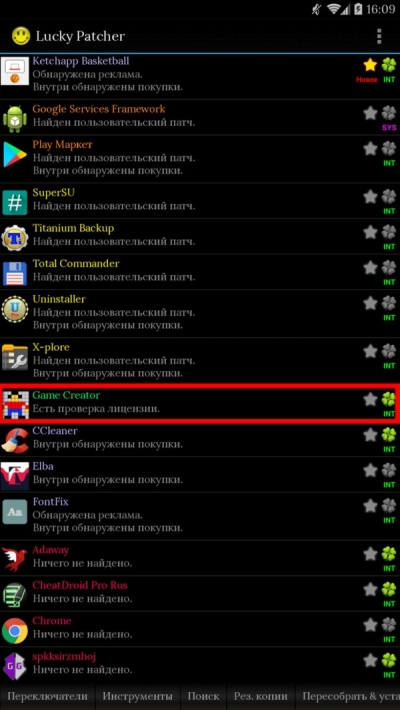
2. Нажимаем на приложение и в появившемся списке выбираем «Меню патчей».
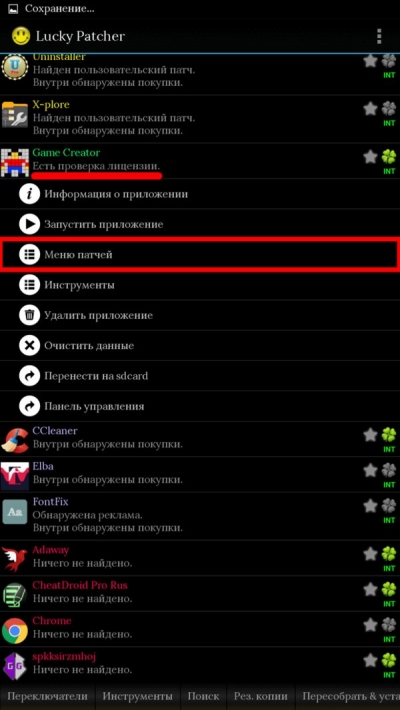
3. В следующем окне выбираем «Удалить проверку лицензии».
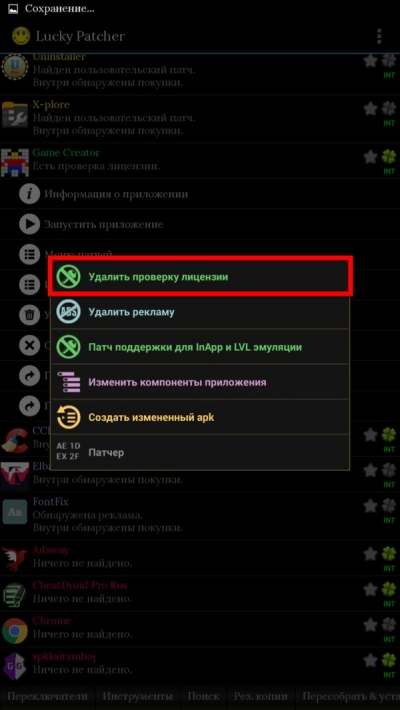
4. Выбираем «Автоматические режимы».
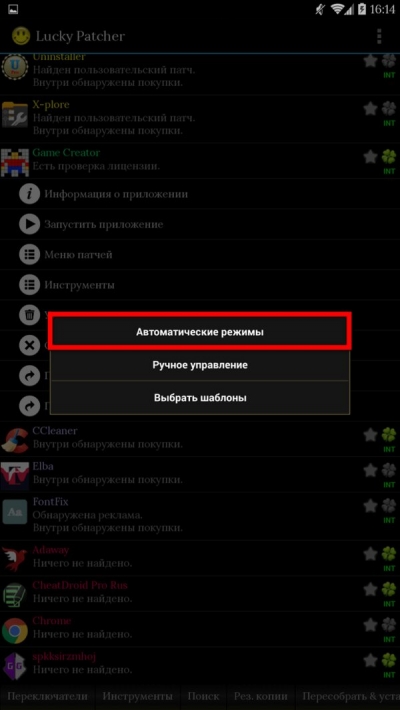
5. Нажимаем «Пропатчить» и ждем завершения процесса, после нажимаем на кнопку «Запуск» и радуемся полноценной работе приложения.
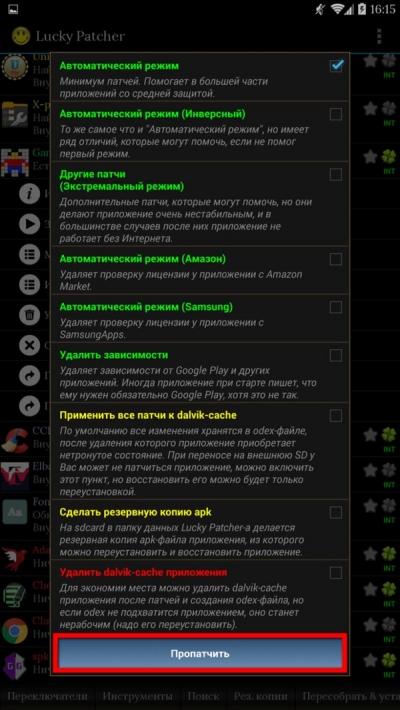
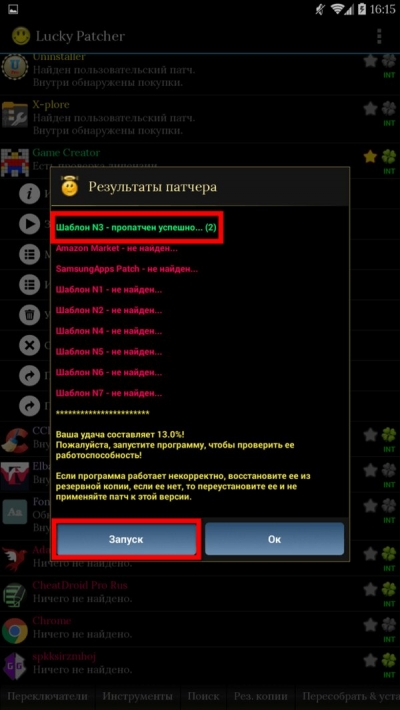
Блокировка рекламы
Навязчивая реклама в играх и приложениях очень раздражает, а бывает что еще и мешает нормальному игровому процессу. В таких ситуациях единственный верный выход — заблокировать рекламу! Благо, что лаки патчер умеет удалять рекламу (но есть и другие способы) несколькими алгоритмами, а инструкция ниже:
1. Скачиваем и устанавливаем программу к себе на устройство, запускаем ее.
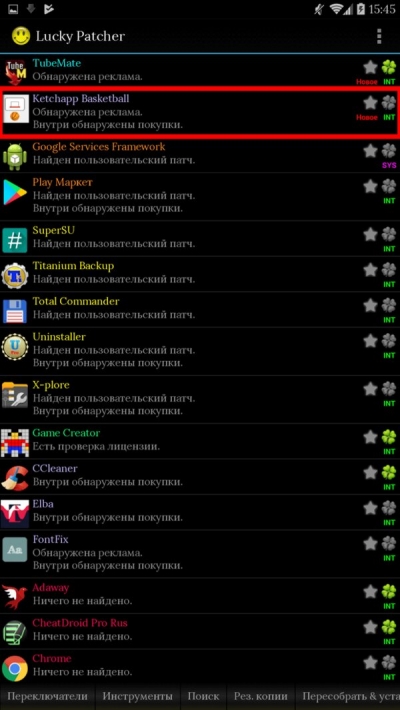
2. Ищем нужную нам игру, к примеру, «Ketchapp Basketball», нажимаем на нее и в появившемся меню выбираем раздел «Меню патчей».
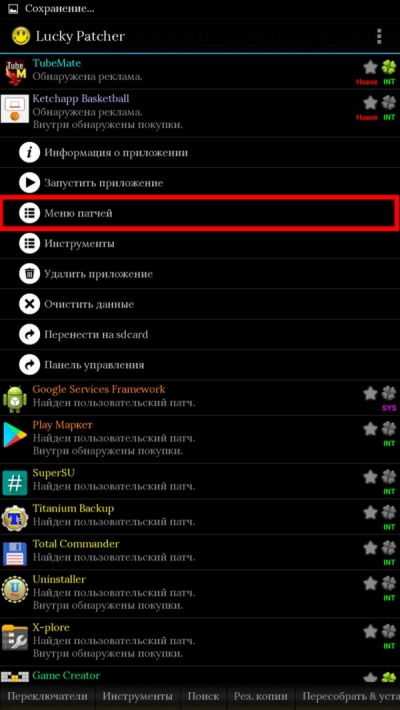
3. В следующем окне нужно тапнуть по «Удалить рекламу».
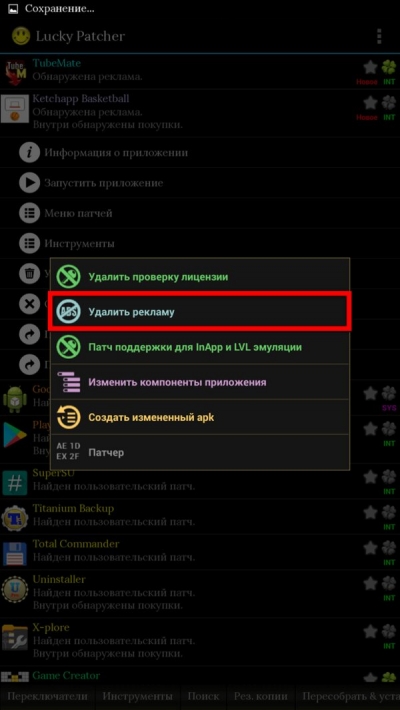
4. Нам предлагается три способа отключения рекламы: путем отключения рекламных сервисов Google, удаление рекламы патчем и отключение рекламных «активи» (которые являются инициаторами запуска рекламы). Нас интересует второй способ, поэтому нажимаем на строчку «Удалить рекламу патчем».
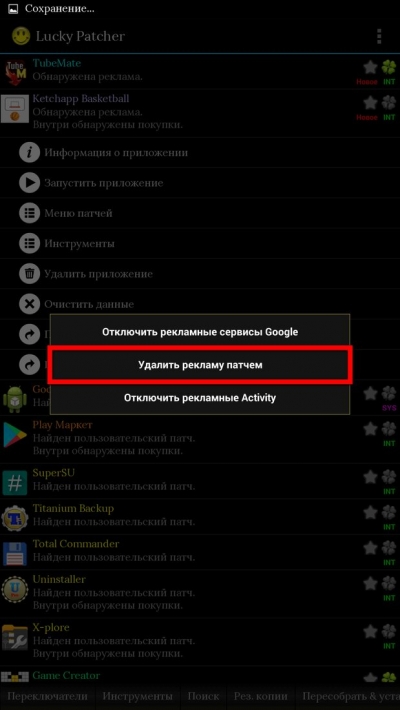
5. Видим огромный список различных значений с галочками, напротив, здесь делать ничего не нужно, просто нажимаем на кнопку «Пропатчить».
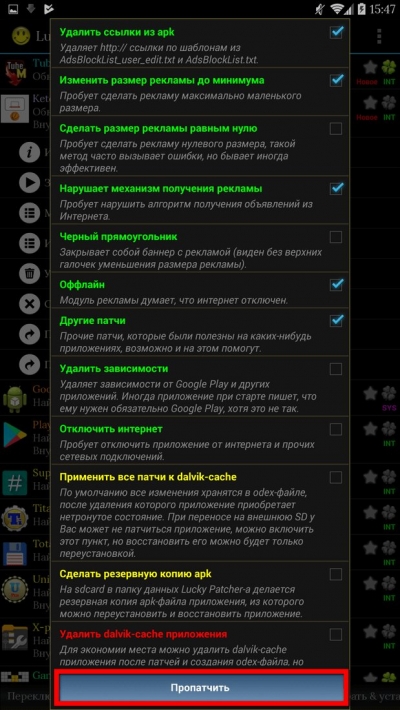
6. Ждем завершения процесса и запускаем игру, чтобы убедиться в том, что реклама была полностью удалена, нажав на кнопку «Запуск».
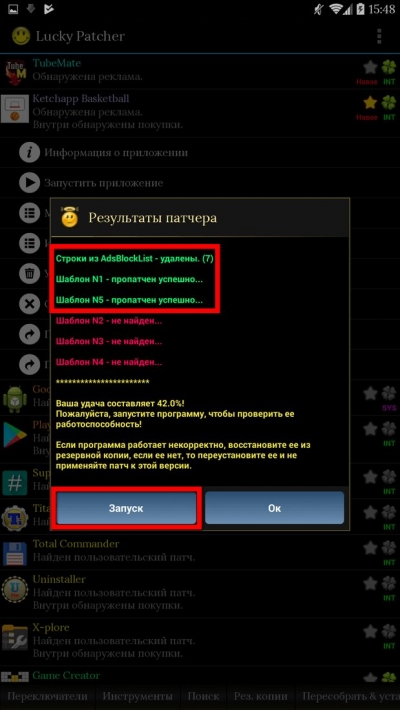
Бесплатные покупки во внутриигровых магазинах
Лаки патчер творит чудеса, он позволит вам совершать бесплатные покупки во внутриигровых магазинах, то есть вы сможете получить много монет или вовсе сделать их бесконечными, купить весь платный контент в игре — бесплатно!
1. Запускаем приложение и ищем нужную нам игру, к примеру, «Ketchapp Basketball».
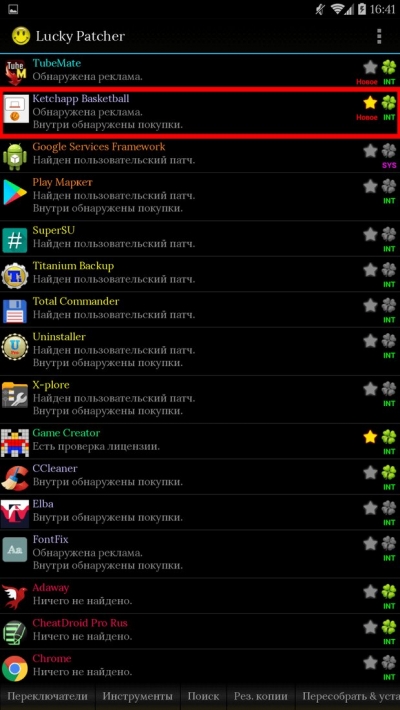
2. Нажимаем на нее и в появившемся окне выбираем «Меню патчей».
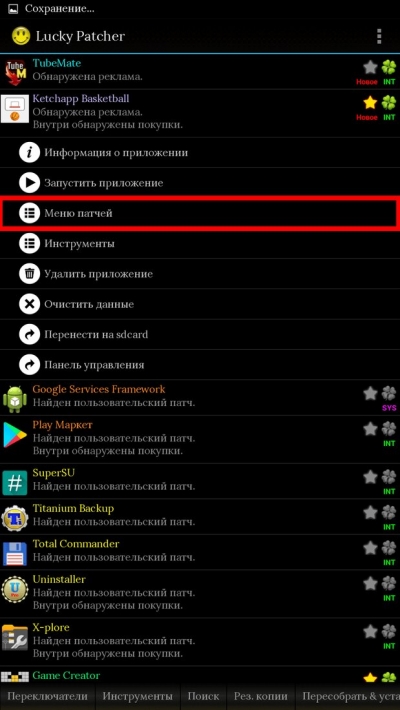
3. Нажимаем «Патч поддержки для InApp и LVL эмуляции».
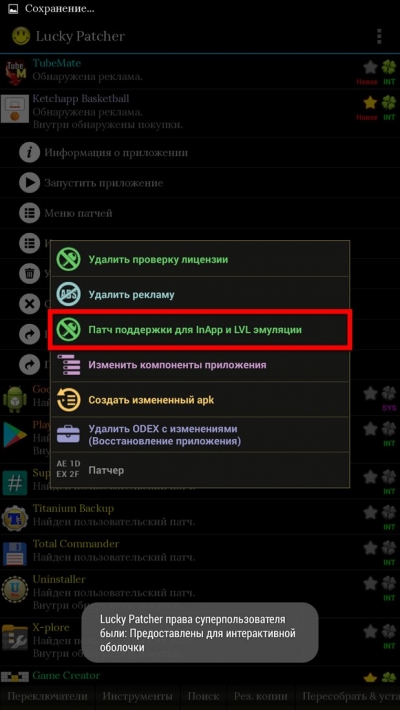
4. Оставляем, не трогая, галочки и нажимаем «Пропатчить».

5. Ждем, пока завершиться процесс применения патча и нажимаем «Запуск».
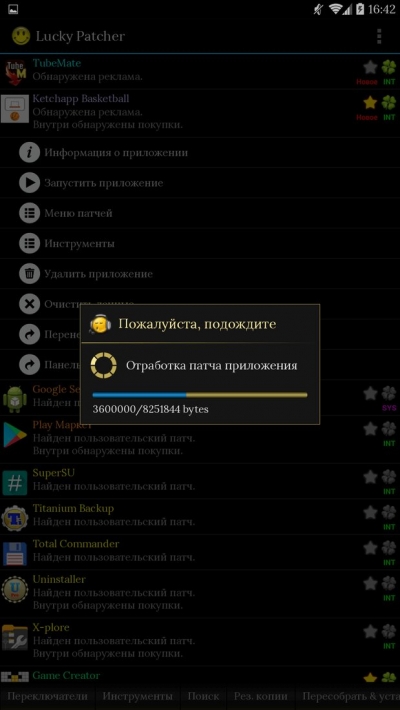
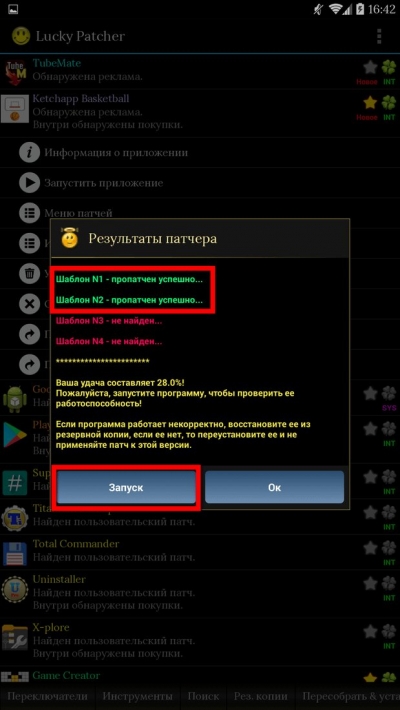
6. В игре переходим в магазин и пробуем что-либо купить. Появится сообщение о том, что вы хотите совершить покупку, нажимаем «Да» и получаете игровую валюту совершенно бесплатно. Естественно, данный способ не работает в некоторых играх, в том числе онлайн проектах.
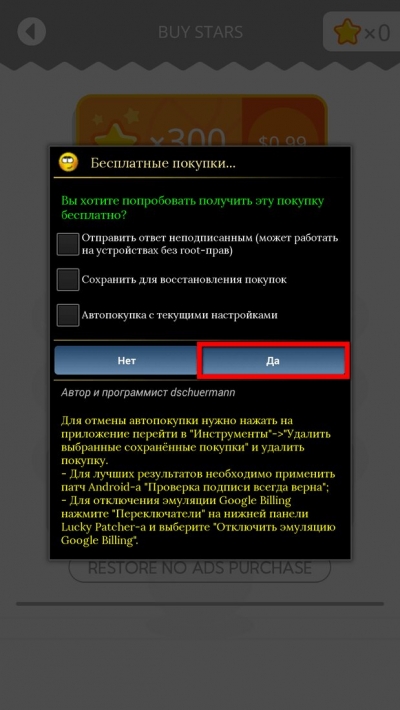
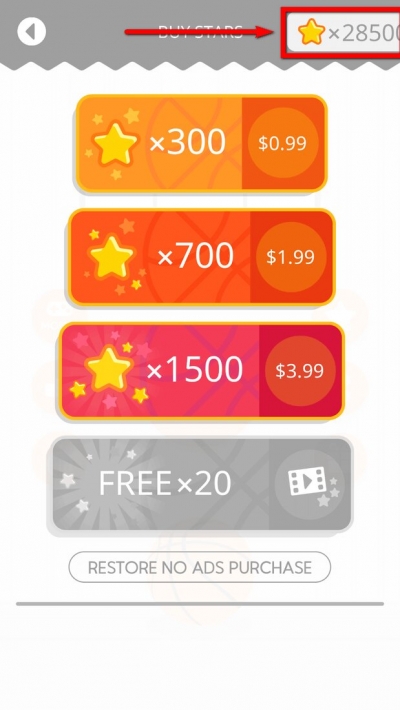
Пользовательские патчи
Пользовательские патчи — это расширения для того или иного приложения или игры, оно может добавлять в него новые функции или разблокировать закрытое/платное содержание.
1. Запускаем приложение и в правом верхнем углу нажимаем на иконку троеточия.
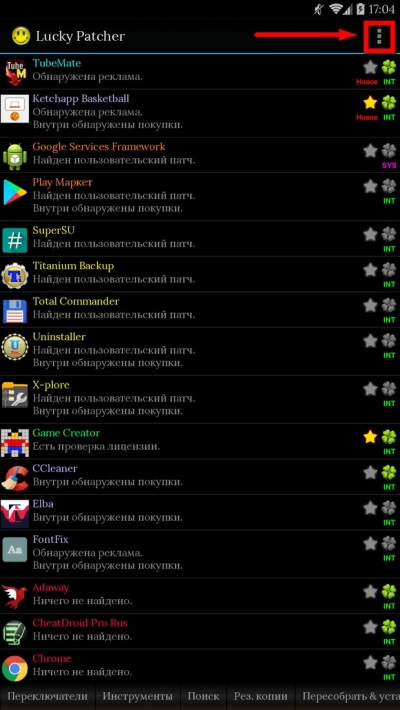
2. В появившемся окошке выбираем «Скачать пользовательские патчи».
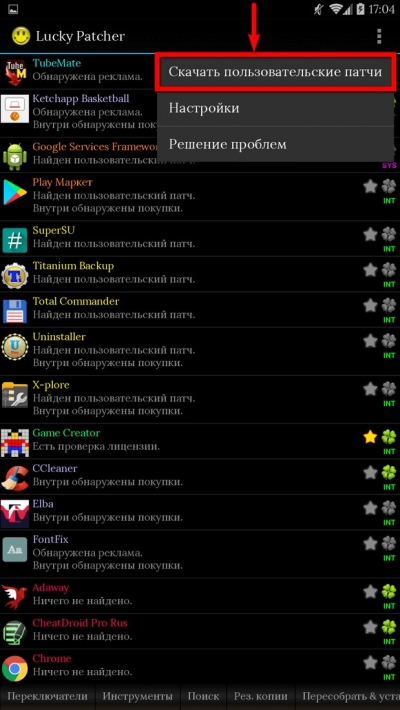
3. После того, как загрузка завершится вы увидите сообщение о том, что все пользовательские патчи были обновлены.
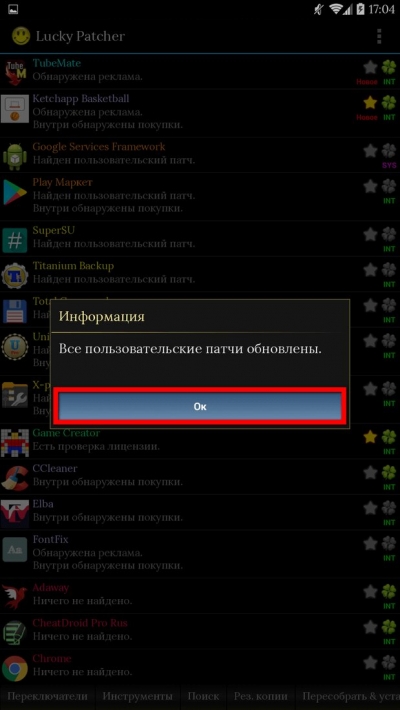
4. Для их применения под названием приложения должна быть надпись «Найден пользовательский патч».
5. Тапайте по данному приложению, после чего нажимаете «Меню патчей» -> Пользовательский патч -> Применить.
6. Ждем завершения применения патча и запускаем пропатченное приложение.
Как собрать модифицированную версию приложения
После того, как вы сделаете какие-либо изменения с вашим приложением и вам захочется поделиться им со своими друзьями, необходимо собрать модифицированную версию, а сделать это можно следующим образом:
1. Запускаем Lucky Patcher и находим нужное нам приложение, после чего нажимаем на него.
2. В контекстном меню нужно выбрать «Меню патчей» и далее нажать на пункт «Создать измененный apk».
3. Нам предлагается выбрать патч, который мы хотим применить к нашему приложению (удалить проверку лицензии, удалить рекламу, сделать бесплатные покупки, либо же изменить компоненты приложения), выбрать можно как один из патчей, так и сразу несколько (достаточно будет нажать на первую строчку «Apk с мульти-патчем» и уже после установить галочки напротив нужных пунктов). После останется только нажать на кнопку «Пересобрать приложение».
4. Когда apk файл будет собран вы сможете открыть его и установить, либо передать вашему другу.
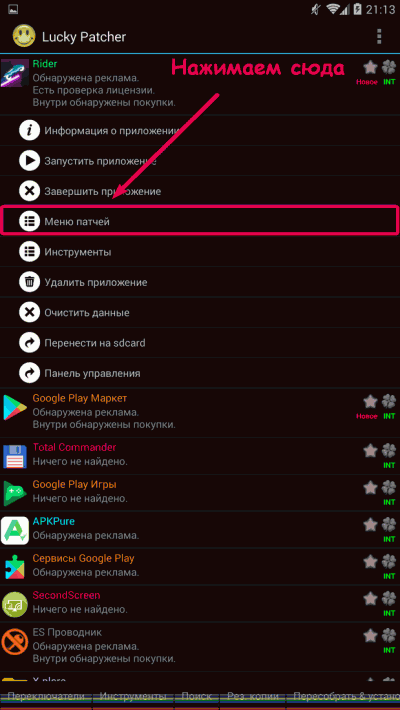
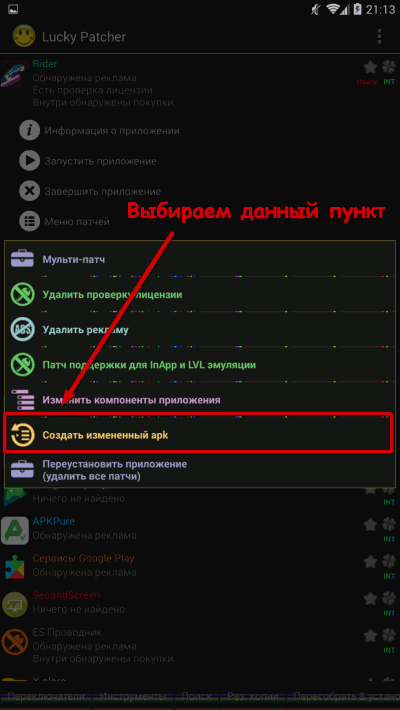
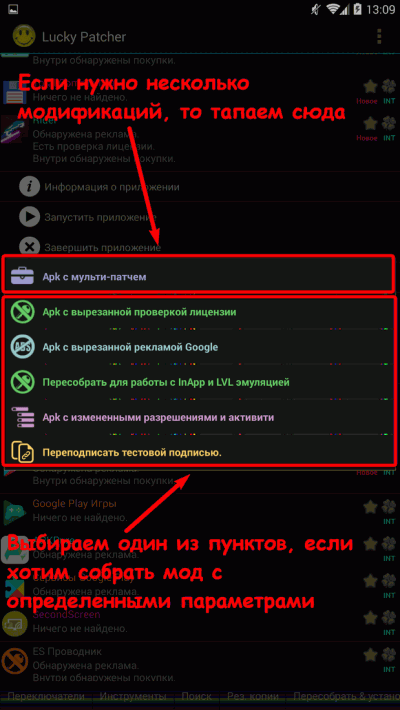
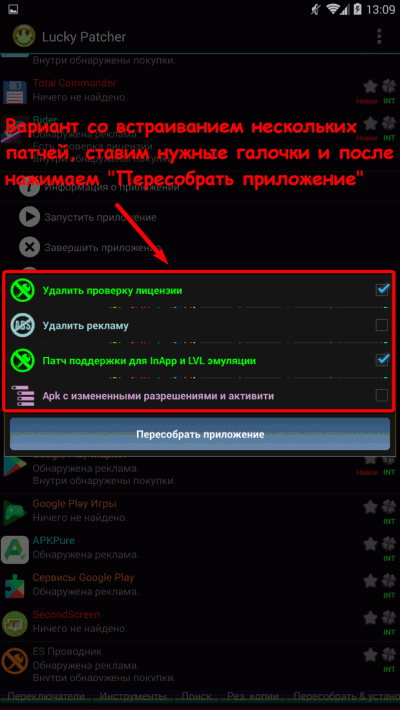
Как создать клон приложения (.apk)
Функция клонирования с недавнего времени появилась официально в прошивках некоторых китайских разработчиков. К примеру, в MIUI после установки приложения вы сможете сделать полноценную его копию. Зачем это нужно? Например, сделав клон приложения Сбербанк Онлайн вы сможете пользоваться двумя карточками, тоже самое касается онлайн-игр, где создаётся аккаунт, либо же мессенджеры и социальные сети. Вам больше не придется по сто раз на дню перезаходить из одного аккаунта в другой, достаточно сделать клон приложения и авторизоваться в нём.
- После того, как вы запустите Lucky Patcher вам нужно найти приложение чей клон вы хотели бы сделать и нажать на него.
- В появившемся контекстном меню необходимо выбрать «Инструменты» и нажать на пункт «Клонировать приложение».
- В следующем окне не нужно ничего менять (должна стоять галочка напротив пункта «Изменять AndroidManifest.xml, ресурсы и classes.dex»), просто нажимаем на кнопку «Пересобрать приложение».
- После того, как Lucky Patcher закончит создавать клон выбранного нами приложения, вам необходимо будет установить его. Нажимаем на кнопку «Установить клон», далее нажимаем «Да» и ждём, когда программа будет установлена.
- В случае успеха (да, создать рабочий клон получается далеко не всегда) на рабочем столе появится вторая иконка от клонированного приложения и вы сможете запускать их вместе и пользоваться одновременно.
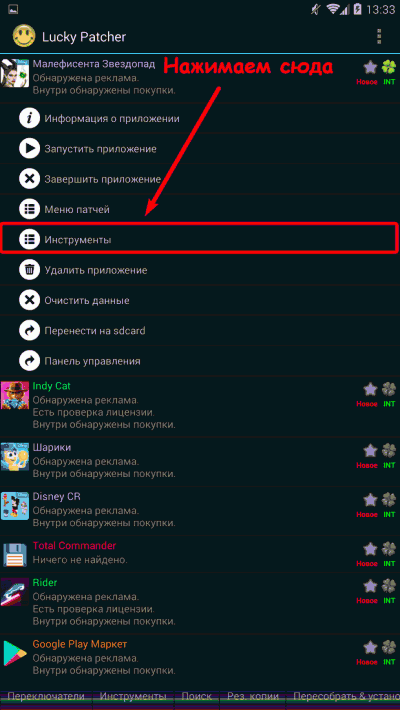
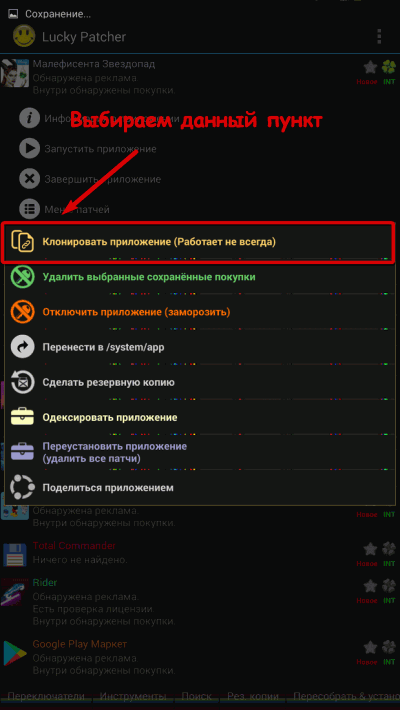
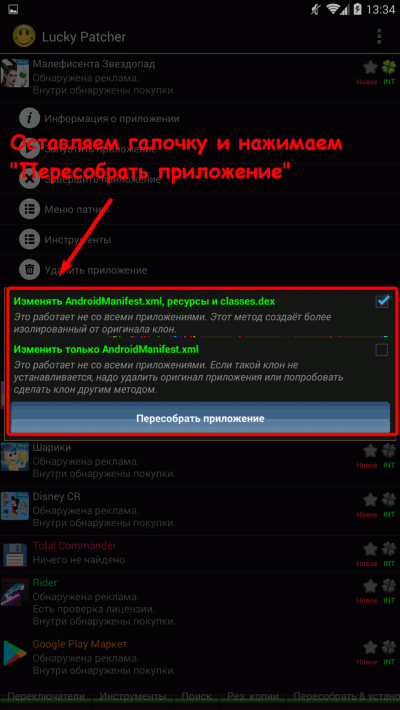
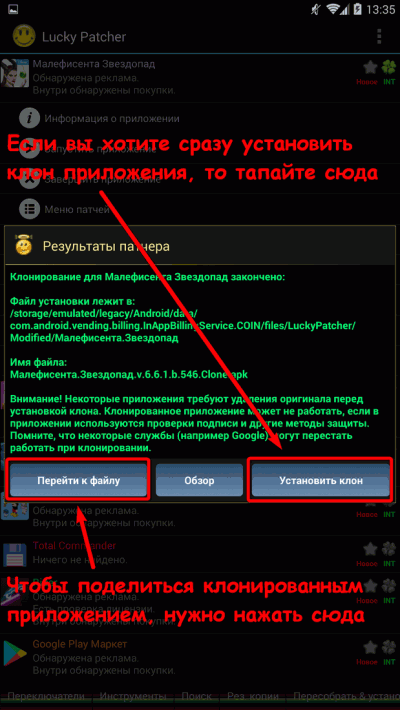
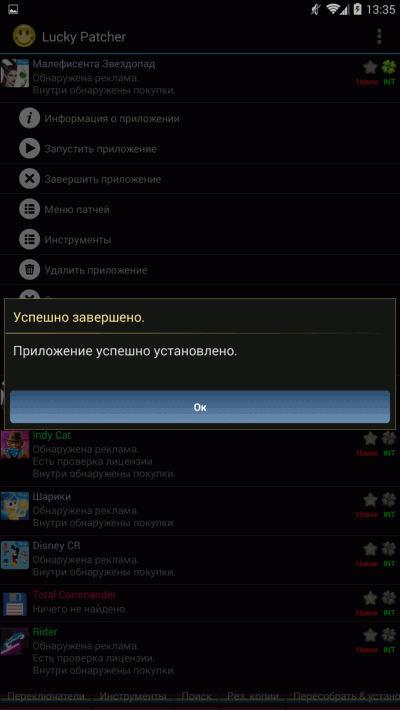
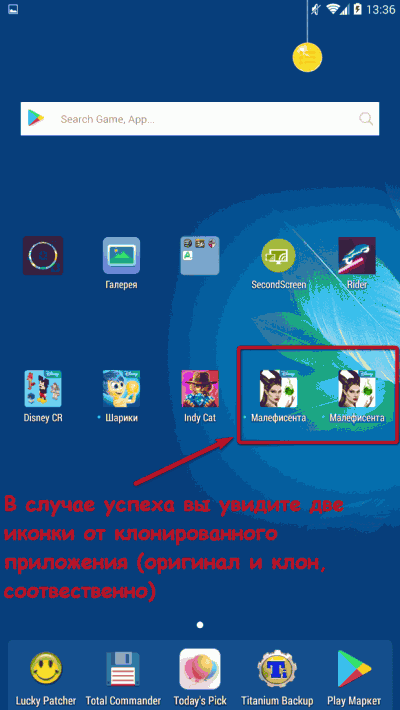
Как изменить разрешения приложений
Если вы хотите вручную управлять разрешениями установленных приложений на вашем устройстве, а именно: запрещать/разрешать доступ в Интернет, считывать данные с SD-карты, добавлять приложения в автозагрузку, совершать покупки в приложении, проверять наличие лицензии и многое другое.
- Запускаем Lucky Patcher и находим нужное нам приложение, после чего нажимаем на него.
- В контекстном меню нужно выбрать «Меню патчей» и далее нажать на пункт «Изменить компоненты приложения».
- В следующем окне нам нужно выбрать 3-й пункт (Изменить разрешения и активити с сохранением оригинальной подписи). По словам разработчиков, данный способ является наиболее безопасным.
- Теперь мы можем выбрать разрешения, которые будут оставлены приложению и какие мы хотели бы отключить, достаточно тапапть по нужным пунктам и после нажать на кнопку «Пересобрать и установить».
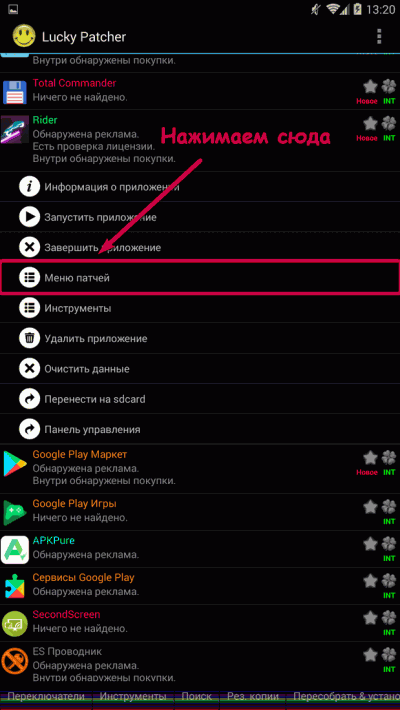
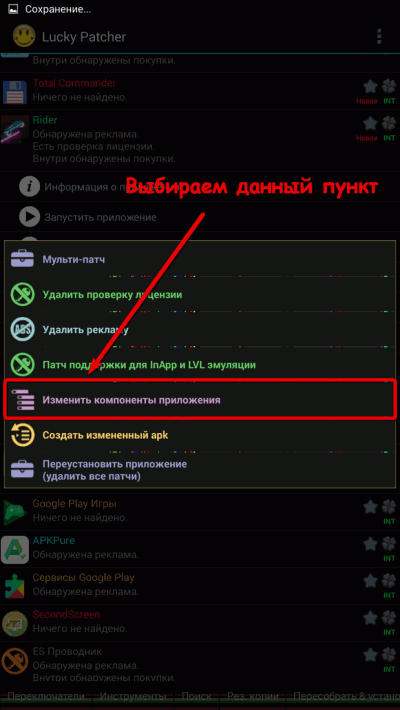
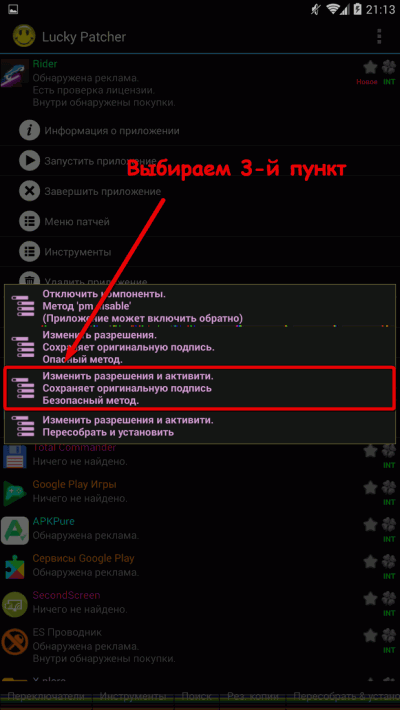
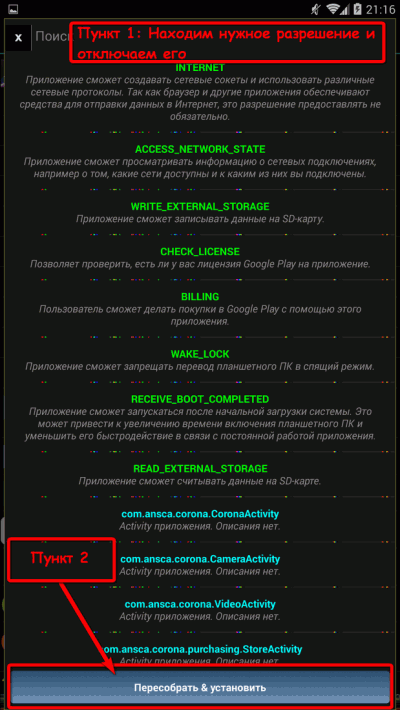
Резервные копии
Вы можете сохранить .apk файл установленного приложения, со всеми внесенными в него изменениями и конфигурациями. Иными словами, лаки патчер умеет сохранять .apk из установленных с Google Play приложений, а также клонировать их, на случай если вам понадобится запустить приложения дважды.
1. Запускаем приложение и ищем программу/игру, которую хотите сохранить.
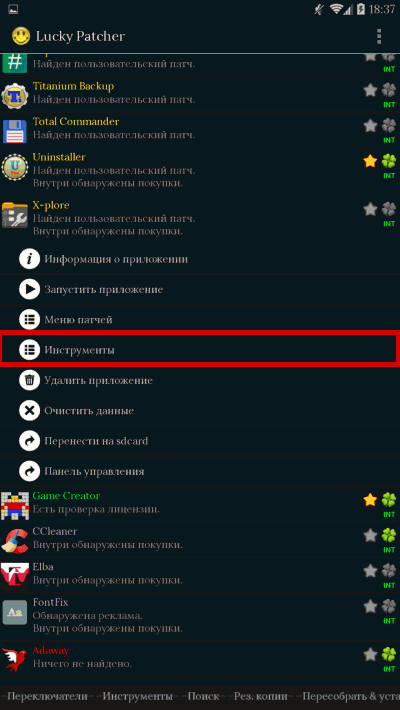
2. Нажимаем на нее в появившемся меню выбираем «Инструменты», затем «Сделать резервную копию».
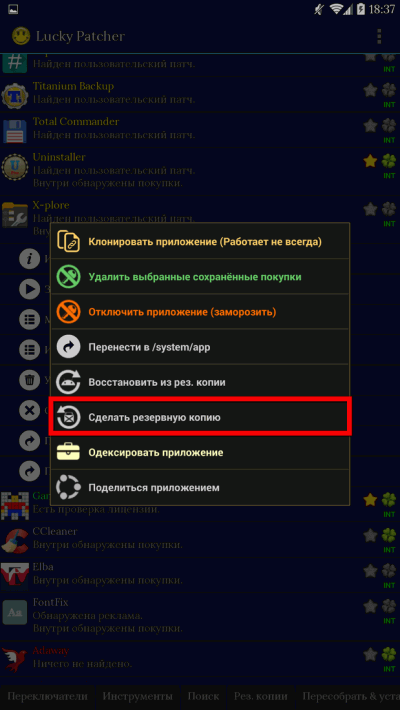
3. Вы можете сделать как резервную копию самого APK файла, так и настроек приложения, к примеру, сохранение игровой валюты. Выбираем нужный вариант, просто тапнув по нему.
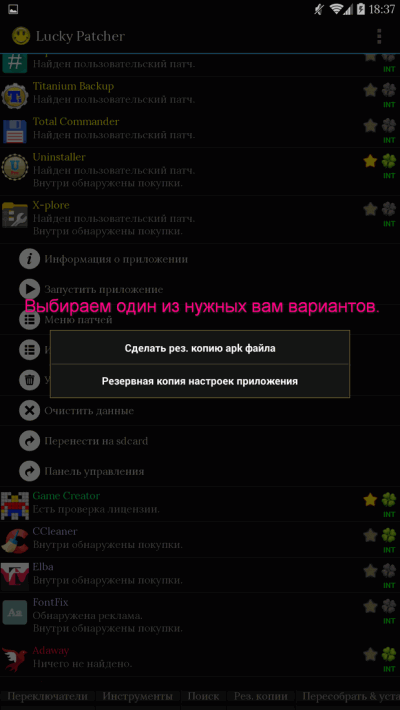
4. Резервная копия будет сохранена по следующем пути: «/storage/emulated/legacy/Android/data/имя_пакета_приложения/LuckyPatcher/Backup/».
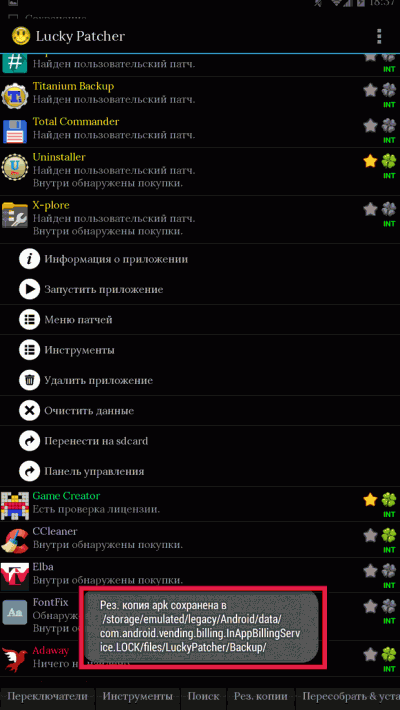
Lucky Patcher — как пользоваться софтом на Андроид


Здравствуйте. Сегодня мне хотелось бы поговорить об очень интересной и полезной разработке. Мы рассмотрим Lucky Patcher, как пользоваться софтом для кастомизации приложений, рассмотрим основные особенности. Если вам не нравится навязчивая реклама в любимых играх, необходимость подключения к сети для использования некоторых программ, то вы попали точно по адресу. Попробовать в действии этот продукт вы можете уже сейчас, главное – четко следовать инструкции. Но обо всем по порядку.


СОДЕРЖАНИЕ СТАТЬИ:
Что такое Lucky Patcher?
Данная утилита предназначена для корректировки и форматирования работы всевозможных программ, одна из основных целей, ради которой ее скачивают – удаление мешающей рекламы. С ее помощью также можно отвязать софт от лицензии, перенести на карту памяти и многое другое. Утилита весит немного, около двух мегабайт, так что много места не займет, на Андроид скачивается бесплатно и найти ее можно в свободном доступе.
Отмечу сразу, для корректной работы этого продукта у вас обязательно должны быть root-права, в обратном случае возможности его сильно сокращаются. Кроме того, для работы необходимо будет установить Busybox — набор консольных утилит систем Linux. Работает на всех Андроид устройствах, независимо от версии операционной системы.
У Лаки Патчер доступный и интуитивно понятный интерфейс, цвета не раздражают глаза, а инструменты очень практичные. Огромное количество пользователей уже оценили работу продукта, более того, примерно восемьдесят процентов общих попыток патчинга прошли эффективно. Специалисты постоянно обновляют свое предложение, так что Lucky Patcher становится все лучше. Для того чтобы начать ею пользоваться, необходимо выполнить следующие действия:
- скачать интересующую вас игру или что-то другое с официального маркета Гугл;
- установить LP, загрузив последнюю версию с сайта (листаем ниже описания и видим зеленую кнопку Download … APK ;
Обратите внимание, что система безопасности Андроид будет предупреждать о возможной опасности. Это связано с активностью «Play Защиты», которую можно отключить в настройках Гугл Плей. Предупреждаю, что все действия Вы производите на свой страх и риск.
- запустить утилиту «Лаки Патчер», найти в перечне нужный софт для модификации, нажать на данном элементе и выбрать из появившегося списка необходимое действие:


- дождаться завершения процесса.
Далее рассмотрим работу с ПО более детально.
Для полноценного функционирования утилиты необходимо наличие Root-прав. Иначе софт превращается в инструмент с ограниченным набором возможностей.
Как пользоваться?
Когда вы запускаете программу, она начинает сканировать все объекты, имеющиеся на вашем смартфоне, составляет их перечень и сортирует в зависимости от возможностей потенциального взлома. В самом верху этого списка будут находиться объекты, которые можно будет взломать. После завершения сканирования, формирования перечня под каждым объектом будут размещены сведения о возможных действиях:
- «внутри обнаружены покупки» – можно попробовать взломать данные покупки и сделать их доступными. К примеру, взять игровой премиум аккаунт;
- «обнаружена реклама» – ее можно удалить;
- «пользовательский патч» – можно с помощью LP загружать специализированные патчи для данного софта и использовать его полную версию;
- «ничего не найдено» – сделать с подобным объектом ничего нельзя.


Выполнить кастомизацию достаточно легко, необходимо просто на некоторое время нажимать на доступное для изменения приложение, после чего видим меню с различными пунктами, в них выбирается нужное действие:
- деактивировать рекламу;
- удалить лицензионные проверки;
- зафиксировать все, что поменялось;
- создать apk-файл;
- создать бэкап файла;
- и прочее.
Например, для того чтобы удалить рекламу, необходимо некоторое время нажимать на выбранный объект, кликнуть на удаление рекламы и «удалить рекламу патчем». Lucky Patcher в основном самостоятельно делает резервные копии, но лучше об этом позаботиться заранее и сделать бэкап сразу, до того, как были произведены изменения. Если что-то не получится, вы в любое время сможете вернуться к исходному варианту.
Пользоваться LP легко, более того, он помогает корректировать работу даже системных объектов, но это следует делать весьма осторожно, чтобы не повредить ПО. Следует помнить, что программа позволить изменить приложение, которое сделано традиционными средствами, уникальные проги как-то поменять не получится.
Автор рекомендует:
Работает ли Lucky Patcher на Андроиде без рут прав?
Большинство пользователей уверено, что указанная утилита без root работать не будет. На самом деле, пользоваться ею можно при любых условиях. Естественно, функционал будет сокращен, но даже без root прав вы сможете:
- создавать apk-файл с корректировками, внесенными LP;
- отправлять такой файл на карту памяти;
- запускать его;
- делать резервную копию объекта.
Подробнее о функционале
Для того чтобы пользоваться Лаки Патчер по максимуму, необходимо узнать обо всех возможностях и особенностях этой уникальной разработки, итак, она имеет:
- ChangeLog – каждый раз, когда будет при включенном интернете запускаться утилита, данные в перечне изменений будут обновляться. Если найдется какая-то новинка, к примеру, обновление ПО, новости от компании и прочее, Lucky Patcher самостоятельно покажет это.
- Автообновление – LP можно обновить даже не выходя из него.


- Каталог действий – при выборе какого-нибудь продукта из перечня утилиты, выплывет список потенциальных действий, которые можно совершать с программой (этот список будет перечислен подробно ниже, в возможностях Лаки Патчер).


- Компилирование и декомпилирование продуктов – благодаря встроенному в Lucky Patcher скрипту, можно делать распаковку и запаковку.


Полезный контент:
Возможности Лаки Патчер
Весь функционал доступен на Андроиде с рут правами. Рассмотрим подробнее меню утилиты, в нем можно:
- удалить лицензионную проверку (в авторежиме) – вы всегда будете с актуальной лицензией Гугл Маркет, так что нужный софт будет запускаться даже без доступа к сети. Рассмотрим подробнее. Каждый пользователь Андроид гаджета сталкивался с ситуацией, когда разработчики выпускают недоработанные продукты, то есть программа не работает без подключения к интернету. Это вполне нормально, когда речь идет о браузерах, радио, но когда невозможно без сети послушать музыку, поиграть оффлайн в какую-то купленную игру, это неудобно. Данная функция помогает отключить постоянное интернет требование. Этой опцией пользуются практически все владельцы утилиты, но стоит быть внимательнее, могут возникать небольшие проблемы, к примеру, сразу после внесения изменений нужно будет первый раз активировать приложение с включенной передачей данных.
- удалить лицензионную проверку (ручной режим) – вы сможете самостоятельно выбирать объекты из файлов, которые хотя бы немного схожи с ним;
- избавление от рекламы – данный пункт для тех, кому мешает выплывающая реклама, он поможет от нее избавиться.
- патч пользователя – применение возможностей сервиса для продуктов, написанных каким-либо юзером с неопределенным результатом. Такие объекты обычно желтого цвета, в них можно выбирать патч после появления меню корректировок этого софта. Эти патчи находятся по адресу sdcard/Luckypatcher/, имеют расширение txt, так что если захочется использовать чей-то патч, придется сделать его копию в это же место;
- фиксация корректировок — поможет сохранить состояние откорректированного Lucky Patcher софта в данный конкретный момент;
- фиксация изменений — используется в тех случаях, когда хочется обновить приложение с проверенного ресурса;
- патчить во время перезагрузки – можно добавлять патч в лист загрузок, после чего файл будет меняться во время каждой перезагрузки смартфона.
- поддержка InApp и LVL – поможет что-то покупать сразу в приложении через Гугл Плей. С помощью этого раздела меню вы можете взломать, к примеру, игру Shadow fight 2. После активации этого патча все богатства игры будут вам доступны бесплатно.
- изменение составляющих приложения – можно на свой вкус выбирать компоненты для деактивации, но если будет необходимо, система их включит опять. Корректировка разрешения с сохранением оригинала подписи – можно менять разрешения, например, запрещать или разрешать доступ к Сети, записывать на карту памяти, отправлять аппарат в спящий режим и прочее. Изменять разрешения и активити с охранением оригинала подписи – разрешается менять и компоненты и разрешения в одно время.


В меню вы можете найти значок клевера, он означает, что софт уже ранее менялся с помощью патча, звездочка будет означать создание ODEX файла с нужными изменениями.
Раздел с инструментами
Мы рассмотрели меню и функционал, теперь стоит поговорить о доступном инструментарии, чтобы знать, как им пользоваться:
- Клонирование приложения – при использовании этого пункта на гаджете появится два приложения-близнеца.
- Удаление отмеченных сохраненных покупок – удалит все, что вы покупали ранее.
- Отключение софта – обычно используется для деактивации встроенных или системных продуктов, мешающих пользователю, занимающих большой объем памяти, ненужных, тех, что расходуют заряд аккумулятора.
- Перенесение в /system/app» – преобразует установленную программу в похожую на системную.
- Создание бэкапа – делает резервную копию установочного файла и всех настроек.
- Поделиться продуктом – можете рассказать друзьям о хорошей утилите и посоветовать ее скачать.
Больше информации, видео по каждому действию, ответы на часто задаваемые вопросы вы найдете в тематической ветке форума 4PDA.
Лаки Патчер действительно эффективный инструмент для изменения и взлома необходимых программ. Функционал впечатляющий, при необходимости вы можете посмотреть видео о работе утилиты. Надеюсь, я понятно объяснил, как пользоваться lucky patcher и основных ее особенностях. Еще раз отмечу, что без root пользоваться утилитой вы сможете, но для вас будут недоступны многие инструменты и пункты меню, так что лучше сначала обзавестись правами. Если у вас возникли вопросы, смело задавайте их в комментариях. Подписывайтесь на обновления блога, и вы узнаете еще много полезной и интересной информации.
С уважением, Виктор!
Инструкции, ответы на вопросы, гайды, помощь по Lucky Patcher

Помощь
Подробная пошаговая инструкция по бесплатному удалению рекламы в играх и приложениях с помощью Лаки


Помощь
Подробная пошаговая инструкция по бесплатному удалению лицензионной проверки игр и приложений с помощью Лаки


Помощь
Детальная пошаговая инструкция со скриншотами поясняющая как бесплатно производить внутриигровые покупки в играх с


Помощь
Здесь приведены ответы на часто задаваемые вопросы касательно использования патчера. Задавайте свои вопросы в


Помощь
Информация об использовании взломщика игр и приложений Lucky Patcher на мобильных устройствах с ОС


Помощь
Детальная информация о модифицированного маркета приложений и игр для Android – Modded Google Play


Помощь
Детальное руководство по загрузке и установке приложения Лаки Патчер на компьютер. Можно ли установить


Помощь
Подробная инструкция по изменению языка на русский приложения для патчинга игр и других приложений


Помощь
Детальная пошаговая инструкция по установке патчера для игр и приложений Lucky Patcher со скриншотами.


Помощь
Где скачать Лаки Патчер без вирусов и бесплатно? Правда ли что это приложение определяется


Помощь
Узнай правду о приложении ЛакиПатчер для мобильных устройств под управлением операционной системы iOS. Существует


Помощь
Lucky Patcher – это модификатор приложений, распространяемых посредством сервиса Play Market – главного источника

Как пользоваться lucky patcher на андроид: подробное руководство [2020]
 Виталий Солодкий 27.04.2018 0
Виталий Солодкий 27.04.2018 0 Загрузка…
Загрузка…
По статистике, смартфонов под управлением операционной системой Android в мире подавляющее большинство. Наверняка, более половины всех пользователей устанавливают на свои устройства игры, которые зачастую помогают разнообразить время в дороге. Большим минусом интересных игр является их платный статус. Поэтому специально для любителей играть «на халяву» был разработан специальный софт. Материал расскажет, как пользоваться Lucky Patcher на Андроид, утилитой, которая является наиболее популярной для взлома игровых приложений.
Что представляет собой утилита?


Будет полезным
Программа представляет собой специальное приложение, которое используется для взлома триальных версий игры или иного софта, а также при необходимости провести проверку подлинности лицензий софтверного продукта.
Полный перечень функций, которые может предложить данная программа, доподлинно неизвестен, но она является наиболее мощным инструментов для получения несанкционированного доступа к играм. Применение является оправданным, если:
- при использовании бесплатного приложения требуется постоянный просмотр назойливой рекламы;
- платная версия программы также имеет рекламные объявления;
- требуется ускорить прохождение игры и получить внутреигровую валюту или ресурсы;
- необходимо взломать лицензию.
Функции, предлагаемые программой

 Загрузка …
Загрузка …
Прежде чем узнать, как пользоваться Lucky Patcher на Андроид, необходимо знать основные функции, которые встроены в программу. Среди полезных инструментов, предлагаемых данным приложением, можно отметить следующие функции:
- ChangeLog. При запуске приложения программа будет автоматически уведомлять пользователя о наличии изменений, новых версий установленных программ.
- Автоматическое обновление. Программа Lucky Patcher имеет функцию автоматического обновления, причем это происходит без необходимости его закрытия.
- Компиляция и декомпиляция приложений. Путем встроенного в программу скрипта удается распаковать и запаковать любое приложение обратно. При этом действии пользователю доступны возможные действия, назначением которых является устранение платных сервисов или лицензии.
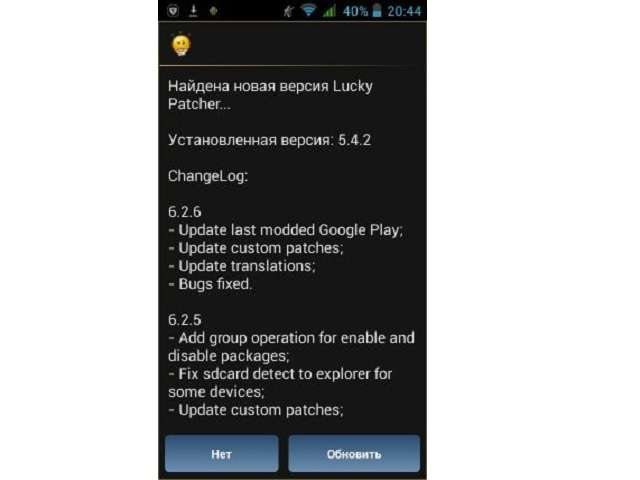
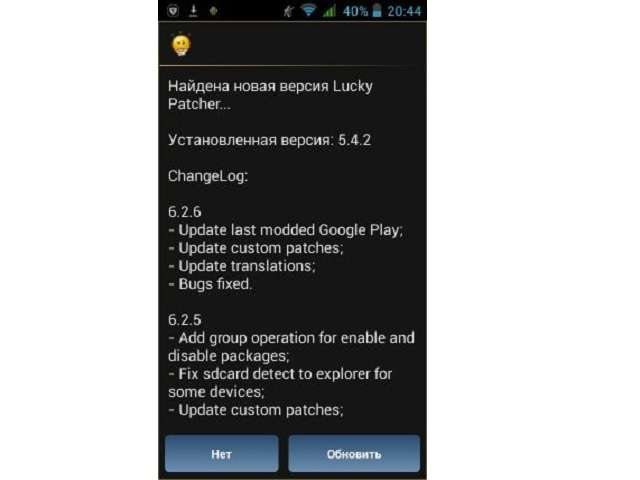
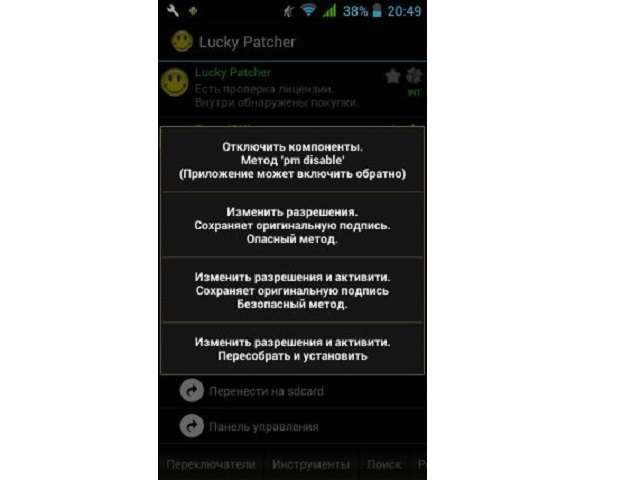
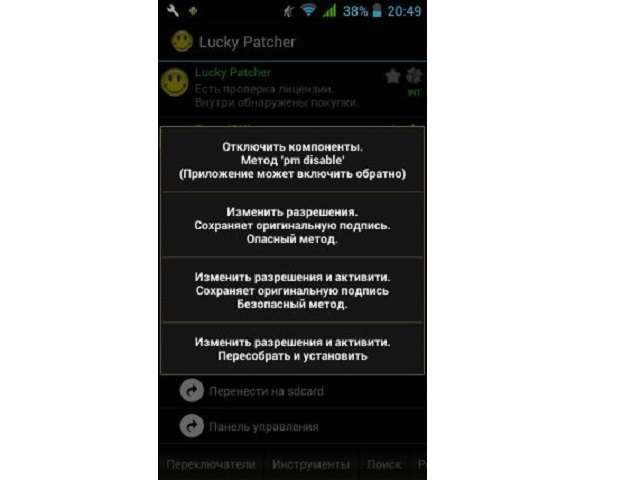


Обратите внимание
Также в настройках программы можно посмотреть список доступных патчей для установленного приложения, очистить данные (обычный и dalvik кэш), скопировать данные на карту памяти, удаление ненужной программы.
Как пользоваться Lucky Patcher на Андроид?
Чтобы начать пользоваться программой, ее следует предварительно установить на смартфон. Это возможно только при наличии root-прав. Схема скачивания имеет следующий вид:
- Скачивание соответствующей утилиты из Play Market для обретения прав суперпользователя.
- Установить скачанное приложение и дать разрешение на внесение в файлы системы.
- Далее скачать собственно программу Lucky Patcher. Это можно сделать с официального сайта разработчика или иных ресурсов. Не столь важно, какая версия продукта будет устанавливаться, поскольку при наличии интернет-соединения происходит автоматическое обновление до актуального билда.
- Осуществить запуск программы с разрешением на использование root-прав.
Предварительно перед установкой Lucky Patcher потребуется зайти в настройки смартфона, перейти к разделу «Безопасность» и поставить галочку напротив разрешения проводить установку контента из непроверенных источников. Это требуется для возможности инсталляции скачанных из сети установочных файлов формата .apk.
Чтобы знать, как пользоваться Лаки Патчером на Андроид, следует рассмотреть все возможные действия, которые можно совершить посредством данной утилиты.
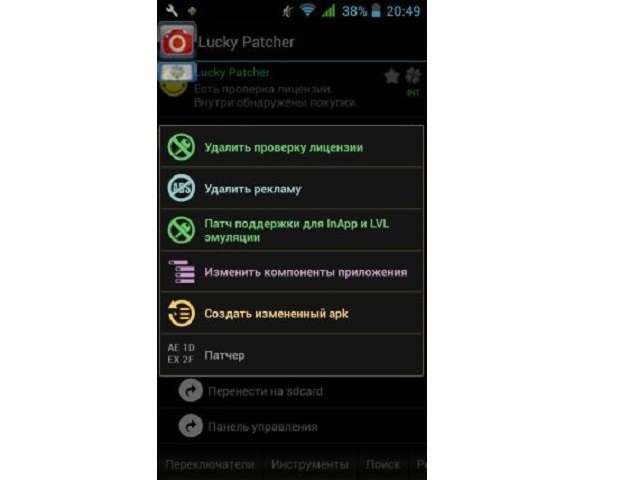
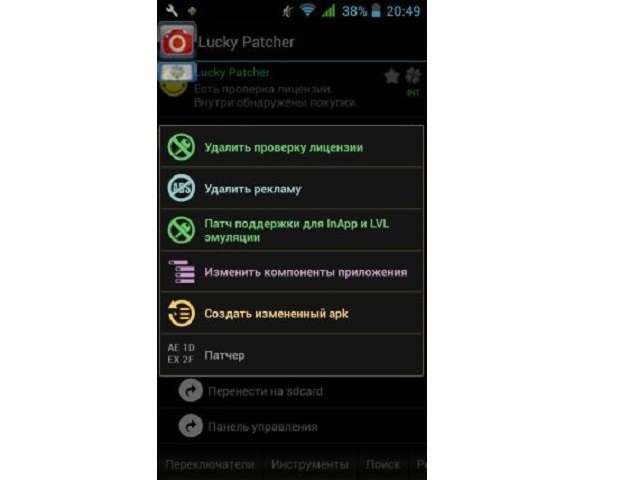
- Избавление от процедуры проверки лицензии. Часто можно встретить приложения, установка и использование которых возможны только при наличии подтвержденной лицензии, выданной Google Play. Применение соответствующего патча позволяет выключить постоянное обращение к Интернету со стороны выбранной игры или приложения. Таким образом удается избежать проверки лицензионности.
- Удаление рекламных объявлений. Использование данного патча позволяет полностью избавиться от назойливой рекламы. Но вероятность положительного результата составляет 1 случай из 10.
- Поддержка InApp и LVL эмуляции. Функция, которая является, пожалуй, наиболее популярной. Ее назначением является приобретение игровой валюты, ресурсов или прокачка персонажа. Следует учесть, что данный патч не функционирует в онлайн-играх.
- Изменение отдельных компонентов. Здесь у пользователя есть возможность самостоятельно отключать отдельные компоненты игры и включить их обратно при необходимости. Второй вариант включает возможности изменения компонентов при одновременном сохранении оригинальной подписи.
- Создание измененного apk. Применение данного патча позволяет пересобрать игровые файлы и сохранить обновленную версию. Можно, например, вырезать рекламу, проверку лицензии и откорректировать работу эмулятора ресурсов и сохранить обновленную версию игры.
Главная опасность использования Lucky Patcher
При всей своей полезности, данная утилита обладает двумя существенными минусами.
Первый заключается в возможности появления проблем с работоспособностью игры или программы, на которой применялись патчи.
Вторая и самая страшная опасность – это повышение риска заражения смартфона пользователя вирусами. Это общая беда всего пиратского софта, поскольку обновления и патчи не проходят обязательную проверку на безопасность и часто имеют непроверенный источник происхождения. Поэтому при решении использовать программу следует озаботиться установкой антивируса, в котором сам Lucky Patcher необходимо поместить в исключения, чтобы он не распознавался как потенциально опасное ПО.
 Виталий Солодкий
Виталий Солодкий
установка патчера на смартфон и планшет
Многие игры и приложения для операционной системы Android используют большое количество рекламы, платного дополнительного контента или требуют оплатить лицензию для получения полного функционала. Чтобы использовать игры или приложения без каких-либо ограничений, разработчики программного обеспечения выпускают специальные патчеры. С их помощью можно разблокировать дополнительные функции или получить доступ к платному контенту без вложений. Особое внимание среди такого софта заслуживает программа Lucky Patcher. Многие пользователи операционной системы сталкиваются с проблемой, как пользоваться Лаки Патчером на Андроид.
Что такое Лаки Патчер на Андроид, для чего он нужен
Lucky Patcher – это программное обеспечение, которое позволяет пользователям вносить изменения в программный код приложений и игр.
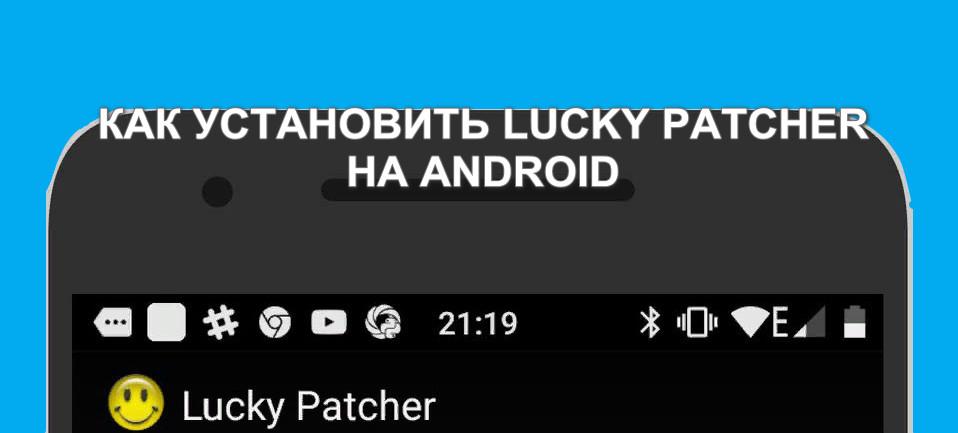
Лаки Патчер на Андроид
С ее помощью можно заблокировать надоедливую рекламу, различные всплывающие окна, сбрасывать лицензию, управлять ресурсами мобильного телефона и выставлять приоритет. Программа производит все изменения в автоматическом режиме, поэтому владельцу смартфона не нужно тратить время и самостоятельно вносить изменения в программный код.
Возможности Lucky Patcher для Андроида
Функционал у программного обеспечения достаточно большой, но можно выделить основные опции:
- Программа позволяет удалить рекламу и всплывающие окна в приложениях и играх на базе операционной системы Android.
- Блокировка проверок во время совершения внутри-игровых покупок.
- Разблокировка доступа к внутри-игровой валюте (кристаллы, монеты и прочее).
- Блокирование или удаление прав доступа для приложений, которые могут использовать конфиденциальные данные пользователя.
- Создание резервных копий игр и сохранение прогресса.
- Создание резервных копий приложений и сохранение их настроек.
Важно! Большинство опций программы не функционируют без прав суперпользователя (ROOT). Стоит заранее установить на смартфон приложение, которое позволяет их получить. Рекомендуется использовать программное обеспечение «Kingoroot» или «Super SU».
Lucky Patcher — как установить на Андроид
Программа LuckyPatcher не распространяется через официальный магазин Play Market, так как она предназначена, по своей сути, для взлома приложений и игр. Чтобы скачать программное обеспечение, нужно использовать проверенный сторонний ресурс, иначе на смартфон может попасть вредоносное ПО.
Где найти и скачать Лаки Патчер на Андроид
Скачать Лаки Патчер можно на официальном сайте разработчиков программного обеспечения. Инструкция по загрузке будет следующая:
- Необходимо перейти на официальный сайт разработчиков ПО.
- Затем на главной странице выбрать вкладку «Последняя версия».
- Под описанием сборки необходимо кликнуть по кнопке «Скачать последнюю версию Lucky Patcher», также можно выбрать старые модификации из архива.
После этого начнется проверка файла на предмет вируса встроенным сканером браузера. После этого будет скачен APK файл. Установка производится с помощью стандартного инсталлятора Android.
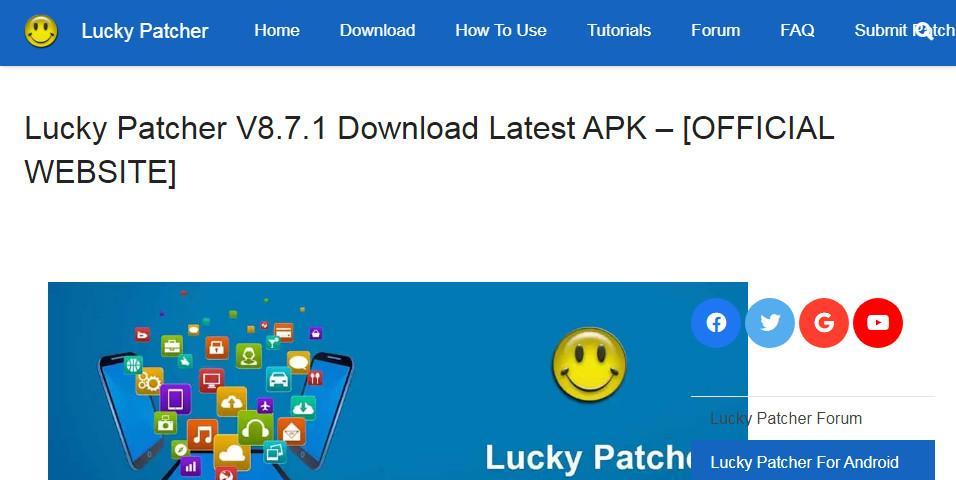
Официальный сайт разработчиков ПО
Как установить программу
Многие пользователи спрашивают про Lucky Patcher – как установить на Андроид этот софт. Инструкция, как поставить на телефон программное обеспечение:
- Открыть APK файл, чтобы запустить системный установщик Android.
- После этого дать разрешение на доступ к ROOT-правам.
- Инсталляция запустится автоматически.
После первого запуска произойдет сканирование системы.
Пользовательский интерфейс
Во время первого запуска приложение выполнит автоматическое сканирование внутренней и внешней памяти телефона. После этого появится всплывающее окно, где защитник Google определит программу как вредоносную. Чтобы подобное уведомление больше не появлялось, необходимо отметить чекбокс «Не показывать данное диалоговое окно».
Главное меню представляет собой набор опций и установленных приложений на смартфоне. Чтобы перейти к основным настройкам, необходимо в правом верхнем углу экрана нажать на кнопку в виде трех точек. Здесь можно скачать дополнительные патчи и узнать сведения о программе.
Основные пользовательские инструменты размещены в нижней части экрана:
- Редактирование и переключатели. С помощью данных инструментов можно запустить проверку лицензионного соглашения, создавать резервные копии приложений, игр и папок для APK файлов.
- Инструменты. Здесь можно произвести блокировку всплывающих окон, установить пользовательские патчи или модифицированный клиент Google Play.
- Поисковые инструменты. С их помощью можно произвести поиск установленных приложений на телефоне.
- Резервное копирование. Данная функция предназначена для создания и поиска резервных копий, а также их восстановления.
Важно! Одно из обязательных условий в том, как установить Лаки Патчер на ОС Андроид, это получение рут-прав. Без них корректная инсталляция невозможна.
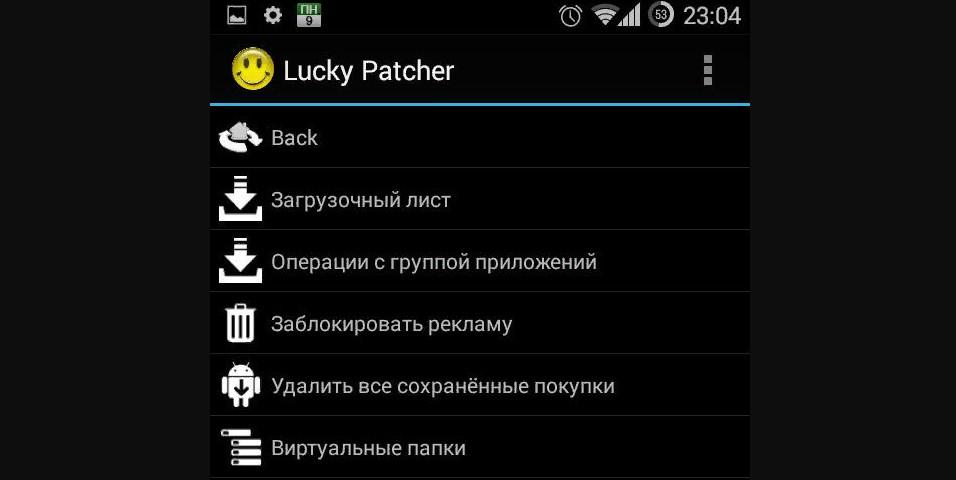
Пользовательский интерфейс
Настройка программы
Основные настройки программы следующие:
- Вкладка «Вид». Здесь можно изменить размер отображения текста, выбрать ориентацию главного окна, сортировать приложения по атрибутам, применить фильтр программ.
- Вкладка «Другое». В данном разделе пользователи могут выбрать языковой пакет, перемещать папку для резервных копий на внешний накопитель, изменять отображение установленных программ и компонентов, включать быструю загрузку Лаки Патчера, изменять ярлыки. Дополнительно можно включать или отключать проверку обновлений для программы и установленных приложений, удалять рекламу из диалоговых окон.
- Вкладка «Помощь». Пользователи могут прочитать подробную инструкцию по работе с программным обеспечением и связываться с разработчиками по обратной связи.
- Раздел «Обновление». Здесь осуществляется самостоятельный поиск обновлений и их установка.
- Раздел «Отправка LOG». С помощью данной функции во время работы с программой формируется отчет, куда записываются все ошибки. Данный LOG файл можно отправить разработчикам для улучшения работы приложения.
- Раздел «О программе». Здесь открывается новое окно, где расположена информация о программе и ее разработчиках, а также указана версия. Через данную вкладку можно перейти на официальный сайт разработчиков программного обеспечения, где пользователи могут загрузить патчи.
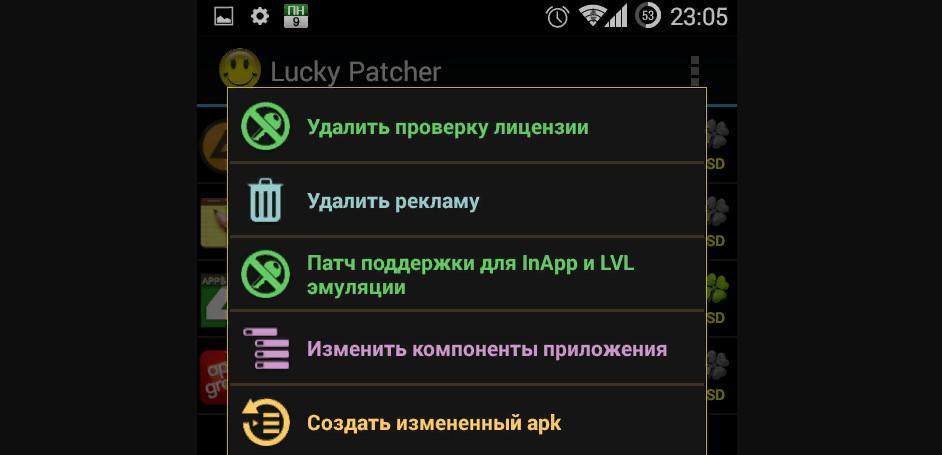
Меню настроек
Как пользоваться Lucky Patcher на Андроид
Не все владельцы смартфонов знают, как использовать Lucky Patcher на Андроид. Для этого необходимо придерживаться следующей инструкции.
Удаление всплывающих окон и рекламы
Открыть раздел «Инструменты» и выбрать пункт «Заблокировать всплывающие окна и рекламу». В списке требуется выбрать «Отключение рекламы Google». Второй способ заключается в следующем: нужно открыть приложение и вызвать контекстное меню с помощью жеста удержание. В перечне настроек тапнуть «Заблокировать рекламу».
Настройка резервных копий
В перечне установленных программ на телефоне, нужно выбрать ту, для которой требуется создать резервную копию. С помощью жеста удержание необходимо открыть меню управления. В списке нажать «Создать резервную копию» и «Создать копию файла и настроек».
Эмуляция покупок
С помощью данной функции пользователи могут совершать покупки в играх бесплатно. Нужно выбрать игру и открыть меню управления. В списке настроек выбрать «Патч для LVL эмуляции». В новом окне в конце списка нажать на кнопку «Пропатчить».
Модифицированный Play Market
С помощью модифицированного клиента можно блокировать лицензии, автообновление, сохранять APK. Необходимо открыть «Инструменты» и выбрать пункт «Инсталлировать модифицированный Google Play». Напротив файла тапнуть по кнопке «Установить». В диалоговом окне требуется нажать по кнопке «Да» и перезагрузить смартфон или планшет.
Работает ли программа Lucky Patcher для онлайн игр на Андроид или нет
Программа Lucky Patcher работает не во всех онлайн-играх. Разработчики предусматривают серьезную защиту на скачивание внутри-игрового контента. В большинстве случае, если игрок пытается что-то скачать с использованием стороннего программного обеспечения, его действия блокируются.
Дополнительные возможности приложения Lucky Patcher
Программа обладает рядом дополнительных возможностей, с помощью которых пользователи могут клонировать и отключать приложения.
Клонирование приложений
С помощью данной опции, можно создать дополнительную копию приложения. Требуется открыть «Инструменты» и «Клонировать». Затем в диалоговом окне выбрать «Пересобрать».
Отключение и заморозка приложений
В большинстве случае при покупке смартфона на нем установлены не удаляемые фирменные программы от разработчика. Они занимают значительное пространство на диске и в оперативной памяти телефона, ухудшая его производительность. Нужно нажать на выбранную программу и в меню управления тапнуть «Отключить» или «Заморозить».
Перемещение пользовательских приложений в раздел системные
Необходимо открыть меню управления длинным нажатием на выбранную программу. В списке выбрать «Перемести на устройство». Определить системный каталог и подтвердить действия.
Лаки Патчер позволяет играм блокировать рекламу и совершать бесплатные покупки в играх. Однако для того чтобы программа корректно установилась, требуется наличие root-прав.
Как взламывать с помощью Lucky Patcher

Как взламывать с помощью Lucky Patcher. Здравствуйте. Сегодня мне хотелось бы поговорить об очень интересной и полезной разработке. Мы рассмотрим Lucky Patcher, как пользоваться софтом для кастомизации приложений, рассмотрим основные особенности. Если вам не нравится навязчивая реклама в любимых играх, необходимость подключения к сети для использования некоторых программ, то вы попали точно по адресу. Попробовать в действии этот продукт вы можете уже сейчас, главное – четко следовать инструкции. Но обо всем по порядку.
Содержание статьи:
Что такое Lucky Patcher?
Данная утилита предназначена для корректировки и форматирования работы всевозможных программ, одна из основных целей, ради которой ее скачивают – удаление мешающей рекламы. С ее помощью также можно отвязать софт от лицензии, перенести на карту памяти и многое другое. Утилита весит немного, около двух мегабайт, так что много места не займет, на Андроид скачивается бесплатно и найти ее можно в свободном доступе.
Отмечу сразу, для корректной работы этого продукта у вас обязательно должны быть root-права, в обратном случае возможности его сильно сокращаются. Кроме того, для работы необходимо будет установить Busybox — набор консольных утилит систем Linux. Работает на всех Андроид устройствах, независимо от версии операционной системы.
У Лаки Патчер доступный и интуитивно понятный интерфейс, цвета не раздражают глаза, а инструменты очень практичные. Огромное количество пользователей уже оценили работу продукта, более того, примерно восемьдесят процентов общих попыток патчинга прошли эффективно. Специалисты постоянно обновляют свое предложение, так что Lucky Patcher становится все лучше. Для того чтобы начать ею пользоваться, необходимо выполнить следующие действия:
Обратите внимание, что система безопасности Андроид будет предупреждать о возможной опасности. Это связано с активностью «Play Защиты», которую можно отключить в настройках Гугл Плей. Предупреждаю, что все действия Вы производите на свой страх и риск.
- запустить утилиту «Лаки Патчер», найти в перечне нужный софт для модификации, нажать на данном элементе и выбрать из появившегося списка необходимое действие:
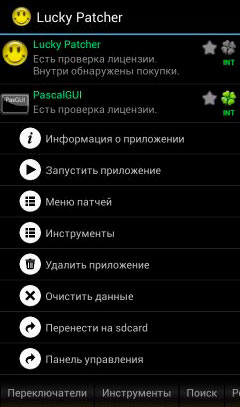
- дождаться завершения процесса.
Далее рассмотрим работу с ПО более детально.
Для полноценного функционирования утилиты необходимо наличие Root-прав. Иначе софт превращается в инструмент с ограниченным набором возможностей.
Как взламывать с помощью Lucky Patcher?
Когда вы запускаете программу, она начинает сканировать все объекты, имеющиеся на вашем смартфоне, составляет их перечень и сортирует в зависимости от возможностей потенциального взлома. В самом верху этого списка будут находиться объекты, которые можно будет взломать. После завершения сканирования, формирования перечня под каждым объектом будут размещены сведения о возможных действиях:
- «внутри обнаружены покупки» – можно попробовать взломать данные покупки и сделать их доступными. К примеру, взять игровой премиум аккаунт;
- «обнаружена реклама» – ее можно удалить;
- «пользовательский патч» – можно с помощью LP загружать специализированные патчи для данного софта и использовать его полную версию;
- «ничего не найдено» – сделать с подобным объектом ничего нельзя.
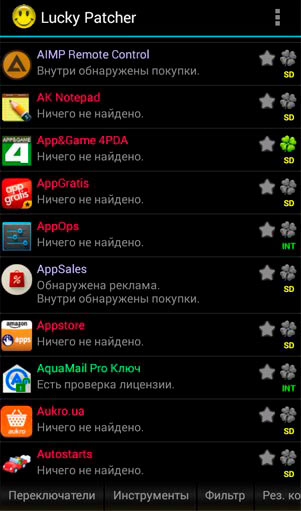
Выполнить кастомизацию достаточно легко, необходимо просто на некоторое время нажимать на доступное для изменения приложение, после чего видим меню с различными пунктами, в них выбирается нужное действие:
- деактивировать рекламу;
- удалить лицензионные проверки;
- зафиксировать все, что поменялось;
- создать apk-файл;
- создать бэкап файла;
- и прочее.
Например, для того чтобы удалить рекламу, необходимо некоторое время нажимать на выбранный объект, кликнуть на удаление рекламы и «удалить рекламу патчем». Lucky Patcher в основном самостоятельно делает резервные копии, но лучше об этом позаботиться заранее и сделать бэкап сразу, до того, как были произведены изменения. Если что-то не получится, вы в любое время сможете вернуться к исходному варианту.
Пользоваться LP легко, более того, он помогает корректировать работу даже системных объектов, но это следует делать весьма осторожно, чтобы не повредить ПО. Следует помнить, что программа позволить изменить приложение, которое сделано традиционными средствами, уникальные проги как-то поменять не получится.
Работает ли Lucky Patcher на Андроиде без рут прав?
Большинство пользователей уверено, что указанная утилита без root работать не будет. На самом деле, пользоваться ею можно при любых условиях. Естественно, функционал будет сокращен, но даже без root прав вы сможете:
- создавать apk-файл с корректировками, внесенными LP;
- отправлять такой файл на карту памяти;
- запускать его;
- делать резервную копию объекта.
Подробнее о функционале
Для того чтобы пользоваться Лаки Патчер по максимуму, необходимо узнать обо всех возможностях и особенностях этой уникальной разработки, итак, она имеет:
- ChangeLog – каждый раз, когда будет при включенном интернете запускаться утилита, данные в перечне изменений будут обновляться. Если найдется какая-то новинка, к примеру, обновление ПО, новости от компании и прочее, Lucky Patcher самостоятельно покажет это.
- Автообновление – LP можно обновить даже не выходя из него.
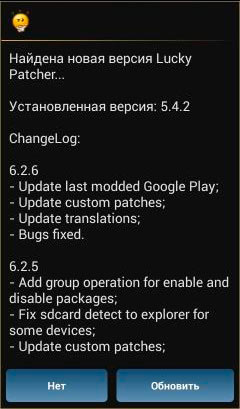
- Каталог действий – при выборе какого-нибудь продукта из перечня утилиты, выплывет список потенциальных действий, которые можно совершать с программой (этот список будет перечислен подробно ниже, в возможностях Лаки Патчер).
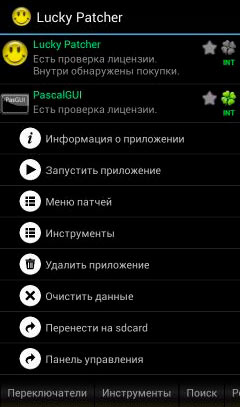
- Компилирование и декомпилирование продуктов – благодаря встроенному в Lucky Patcher скрипту, можно делать распаковку и запаковку.

Возможности Лаки Патчер
Весь функционал доступен на Андроиде с рут правами. Рассмотрим подробнее меню утилиты, в нем можно:
- удалить лицензионную проверку (в авторежиме) – вы всегда будете с актуальной лицензией Гугл Маркет, так что нужный софт будет запускаться даже без доступа к сети. Рассмотрим подробнее. Каждый пользователь Андроид гаджета сталкивался с ситуацией, когда разработчики выпускают недоработанные продукты, то есть программа не работает без подключения к интернету. Это вполне нормально, когда речь идет о браузерах, радио, но когда невозможно без сети послушать музыку, поиграть оффлайн в какую-то купленную игру, это неудобно. Данная функция помогает отключить постоянное интернет требование. Этой опцией пользуются практически все владельцы утилиты, но стоит быть внимательнее, могут возникать небольшие проблемы, к примеру, сразу после внесения изменений нужно будет первый раз активировать приложение с включенной передачей данных.
- удалить лицензионную проверку (ручной режим) – вы сможете самостоятельно выбирать объекты из файлов, которые хотя бы немного схожи с ним;
- избавление от рекламы – данный пункт для тех, кому мешает выплывающая реклама, он поможет от нее избавиться.
- патч пользователя – применение возможностей сервиса для продуктов, написанных каким-либо юзером с неопределенным результатом. Такие объекты обычно желтого цвета, в них можно выбирать патч после появления меню корректировок этого софта. Эти патчи находятся по адресу sdcard/Luckypatcher/, имеют расширение txt, так что если захочется использовать чей-то патч, придется сделать его копию в это же место;
- фиксация корректировок — поможет сохранить состояние откорректированного Lucky Patcher софта в данный конкретный момент;
- фиксация изменений — используется в тех случаях, когда хочется обновить приложение с проверенного ресурса;
- патчить во время перезагрузки – можно добавлять патч в лист загрузок, после чего файл будет меняться во время каждой перезагрузки смартфона.
- поддержка InApp и LVL – поможет что-то покупать сразу в приложении через Гугл Плей. С помощью этого раздела меню вы можете взломать, к примеру, игру Shadow fight 2. После активации этого патча все богатства игры будут вам доступны бесплатно.
- изменение составляющих приложения – можно на свой вкус выбирать компоненты для деактивации, но если будет необходимо, система их включит опять. Корректировка разрешения с сохранением оригинала подписи – можно менять разрешения, например, запрещать или разрешать доступ к Сети, записывать на карту памяти, отправлять аппарат в спящий режим и прочее. Изменять разрешения и активити с охранением оригинала подписи – разрешается менять и компоненты и разрешения в одно время.
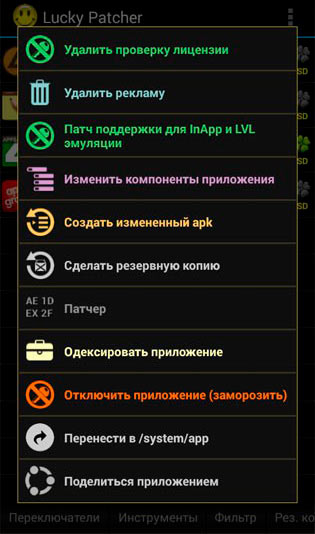
В меню вы можете найти значок клевера, он означает, что софт уже ранее менялся с помощью патча, звездочка будет означать создание ODEX файла с нужными изменениями.
Раздел с инструментами
Мы рассмотрели меню и функционал, теперь стоит поговорить о доступном инструментарии, чтобы знать, как им пользоваться:
- Клонирование приложения – при использовании этого пункта на гаджете появится два приложения-близнеца.
- Удаление отмеченных сохраненных покупок – удалит все, что вы покупали ранее.
- Отключение софта – обычно используется для деактивации встроенных или системных продуктов, мешающих пользователю, занимающих большой объем памяти, ненужных, тех, что расходуют заряд аккумулятора.
- Перенесение в /system/app – преобразует установленную программу в похожую на системную.
- Создание бэкапа – делает резервную копию установочного файла и всех настроек.
- Поделиться продуктом – можете рассказать друзьям о хорошей утилите и посоветовать ее скачать.
Лаки Патчер действительно эффективный инструмент для изменения и взлома необходимых программ. Функционал впечатляющий, при необходимости вы можете посмотреть видео о работе утилиты. Надеюсь, я понятно объяснил, как пользоваться lucky patcher и основных ее особенностях. Еще раз отмечу, что без root пользоваться утилитой вы сможете, но для вас будут недоступны многие инструменты и пункты меню, так что лучше сначала обзавестись правами.
Источник: it-tehnik.ru
Varnish в Magento 2 [Основные настройки и практическое использование]
VCL имеет простой синтаксис, во многом унаследованный от C и Perl. Таким образом, блоки разделяются фигурными скобками, операторы заканчиваются точкой с запятой и комментариями, которые могут быть записаны так же, как в C, C ++ или Perl, в зависимости от ваших личных предпочтений.
Примечание. VCL не содержит никаких циклов или операторов перехода. Полную документацию по синтаксису VCL вы можете найти по ссылке.
Встроенные подпрограммы
VCL не позволяет вам начать с пустого файла, он позволяет вам вмешиваться в определенные аспекты потока выполнения Varnish.Поток, в свою очередь, определяется в конечном автомате. Эти аспекты или хуки (как мы уже говорили ранее) представляют определенные этапы потока, где поведение Varnish на этапах выражается через различные встроенные подпрограммы .
Чтобы включить необходимое поведение, вам необходимо:
- определить подпрограмму в вашем файле VCL,
- расширить поведение в этой подпрограмме,
- и выполните перезагрузку файла.
Чтобы определить, как будет продолжаться обработка в конечном автомате обработки запросов, необходимо использовать ключевые слова.Что касается поведения ключевых слов return (), оно похоже на другие подпрограммы. Поэтому различия документируются только в случае необходимости.

Клиентская сторона
vcl_recv
Он вызывается (a) в начале запроса, (b) после получения полного запроса, (c) после анализа или (d) после перезапуска. Цель подпрограммы — решить, обслуживать запрос или нет; измените запрос и выберите способ его дальнейшей обработки.
Вызывая return () для одного из этих ключевых слов: код ошибки [причина], проход, конвейер, поиск, вы можете завершить подпрограмму.
vcl_pipe
Подпрограмма вызывается для всего режима конвейера. При этом запрос передается в серверную часть. После этого дальнейшие данные от клиента или серверной части передаются без изменений, пока один из концов не завершит соединение. В этом режиме конвейера никакая другая подпрограмма VCL не будет вызываться после vcl_pipe .
Вызвав return () для одного из этих ключевых слов: код ошибки [причина], канал, вы можете завершить подпрограмму.
vcl_pass
Подпрограмма вызывается при входе в режим прохода. При этом запрос отправляется на серверную часть, а ответ серверной части далее передается клиенту без входа в кеш.
Вызов return () для одного из этих ключевых слов: код ошибки [причина], pass, вы можете завершить подпрограмму.
vcl_hash
Подпрограмма вызывается после vcl_recv для создания хэш-значения запроса. Он используется как ключ для поиска объекта в Varnish.
Вызывая return () для одного из этих ключевых слов: hash, вы можете завершить подпрограмму.
vcl_purge
Подпрограмма вызывается после завершения очистки и отклонения всех вариантов.
Вызывая return () для одного из этих ключевых слов: fail, restart, synth (код состояния, причина), вы можете завершить подпрограмму.
vcl_hit
Подпрограмма вызывается, если поиск в кэше увенчался успехом. В этом случае объект обращения может быть устаревшим.
Вызывая return () для одного из этих ключевых слов: fail, restart, synth (код состояния, причина), pass, miss, delivery, вы можете завершить подпрограмму.
vcl_miss
Подпрограмма вызывается, если нужный документ не был найден во время поиска в кэше или если vcl_hit вернул выборку. Цель подпрограммы — выбрать, пытаться получить требуемый документ из бэкэнда или нет.
Вызывая return () для одного из этих ключевых слов: fail, restart, synth (код состояния, причина), pass, miss, fetch, вы можете завершить подпрограмму.
vcl_deliver
Подпрограмма вызывается до того, как любой объект (исключение: vcl_synth ) будет доставлен клиенту.
Вызывая return () для одного из этих ключевых слов: fail, restart, synth (код состояния, причина), delivery, вы можете завершить подпрограмму.
vcl_synth
Подпрограмма вызывается для доставки синтетического объекта. В этом случае синтетический объект создается в VCL, но не берется из серверной части. В отличие от определенного объекта vcl_backend_error , определенный объект vcl_synth никогда не попадает в кэш.
Вызывая return () для одного из этих ключевых слов: fail, restart, delivery, вы можете завершить подпрограмму.
Внутренняя сторона
vcl_backend_fetch
Подпрограмма вызывается перед отправкой внутреннего запроса. При этом вы обычно изменяете запрос до того, как он попадет на серверную часть.
Вызывая return () для одного из этих ключевых слов: fail, fetch, вы можете завершить подпрограмму.
vcl_backend_response
Подпрограмма вызывается, когда заголовки ответа успешно извлекаются из серверной части.
Вызывая return () для одного из этих ключевых слов: fail, delivery, retry, pass, вы можете завершить подпрограмму.
vcl_backend_error
Подпрограмма может быть вызвана в двух случаях: первый — если мы не выполняем выборку из бэкэнд, второй — когда превышено max_retries .
Вызывая return () для одного из этих ключевых слов: fail, delivery, retry, вы можете завершить подпрограмму.
На этой иллюстрации показано, как эти подпрограммы взаимосвязаны и работают вместе:

Запрос и ответ на объекты VCL
Есть несколько важных объектов, о которых вам следует знать в VCL.Объектами можно управлять с помощью VCL.
требуется
Это объект запроса. Когда Varnish получает запрос, создается и заполняется объект req . Большая часть работы, которую вы выполняете в vcl_recv , выполняется с / с объектом req .
берег
Это объект запроса серверной части. Varnish создает его перед передачей в серверную часть, и он основан на объекте req .
берег
Это объект ответа серверной части.Он несет с собой заголовки объекта, поступающего из серверной части. Если вы хотите изменить ответ, исходящий от сервера, измените этот объект в vcl_backend_response .
или
Это ответ HTTP перед доставкой клиенту. Обычно он изменен в vcl_deliver .
obj
Объект хранится в кеше и предназначен только для чтения.
Файл со всеми настройками можно найти по адресу: nano / etc / varnish / default.vcl или посмотрите файл default.vcl здесь.
Для получения дополнительной информации щелкните ссылку.
.
Используйте фрагменты кода Varnish Cache :: Раздел Документация

Начиная
Основные концепции
Как CDN
Лучше, чем CDN
Агентство готово
Глобальная сеть
Параметры прокси
Готово для разработчиков
Девопс готов
Параметры DNS
Параметры HTTPS
Учебники
Собираюсь жить
Создание приложения
Контрольный список Go-Live
Настроить DNS
Включить автоматический SSL
Справочные руководства
Контрольный список Go-Live
Платформа
учетная запись
Управление аккаунтом
Как
Добавить пользователя в свой аккаунт
Биллинговый Портал
Включите двухфакторную аутентификацию в своей учетной записи
Способы оплаты
заявка
Как
Удаление приложения
Ссылка
Конфигурации с GIT
Окружающая среда
Как
Создать новую среду
Заблокировать IP
Измените свой исходный адрес
Удаление окружения
Установить новый прокси
Удаление модуля из стека прокси
Запуск нескольких источников в одной среде
Настроить страницы сбоя
Внесение трафика раздела в белый список в исходную инфраструктуру
Справочные руководства
Обзор диафрагмы
Примеры прокси-стеков
Добавление нового домена в раздел
Пограничный прокси
Контракт о доверенности
Терминология
Служба поддержки
Модули
Отчет CSP
Настроить
How-Tos
Найдите отчет о нарушении CSP
ModSecurity
Настроить
How-Tos
OpenResty
Настроить
How-Tos
PageSpeed
Настроить
How-Tos
Отладка фильтров PageSpeed
Включение или отключение фильтров PageSpeed
Расширенная конфигурация PageSpeed
PageSpeed с Varnish Cache
Включение и выключение PageSpeed
Radware Bot Manager
Настроить
How-Tos
Науки о сигналах
Настроить
How-Tos
SiteSpect
Настроить
How-Tos
ThreatX
Настроить
How-Tos
Черный список IP-адреса или диапазона CIDR
Внесите в белый список IP-адрес или диапазон CIDR
Лаковый кеш
Настроить
How-Tos
Кеширование API
Заблокировать запрос
Настроить кэширование динамического содержимого
Настроить выбор происхождения на основе гео
Настроить источник статического актива
Доставьте синтетический ответ
Выбор происхождения на основе устройства
Исключить URL из кеша Varnish
Создать ответ 404
Как очистить кеш
Как очистить кеш с помощью API
Повышение скорости попадания в кэш Varnish
Обработка директив ESI в ответах JSON
Перенаправить запрос
Показывать устаревший контент, пока серверная часть отключена
Установка и отключение HTTP-заголовков
Используйте фрагменты Varnish Cache
Использование быстрой настройки
Быстрая настройка Varnish Cache
Просмотр показателей Varnish Cache
Виртуальный зал ожидания
How-Tos
Получение учетных данных GoSquared
Контрольный порог пользователя
Дизайн зала ожидания
Переключить модуль виртуальной комнаты ожидания
Использование расширенной конфигурации виртуального зала ожидания
Настроить
Cloudinary
Настроить
How-Tos
Kraken
Настроить
How-Tos
Изменить оптимизированное качество изображения
Очистить кеш Kraken
Расширенная конфигурация Kraken
Узел.js
How-Tos
Настроить
Тамплиер
Отладка
Обзор
How-Tos
Базовое ведение журнала
Пользовательское ведение журнала
Отладка медленного сайта
Фильтрация журналов HTTP по пути URI
Рекомендуемый набор тестов
Запустите WebPagetest на своем веб-сайте
Поиск журналов HTTP с использованием section-io-id
Проверить производительность веб-сайта локально
Просмотр показателей ответа по регионам
Справочные руководства
Сообщения об ошибках HTTP
Мониторинг
How-Tos
Извлечь метрики на основе домена
Сделайте кастомную Grafana
.Выпущен
Varnish Cache 6.1 — вот как установить / обновить Ubuntu 16.04 | 18.04
Недавно был выпущен
Varnish Cache 6.1, и в этом посте студенты и новые пользователи узнают, как вручную установить его в системах Ubuntu…. В этот выпуск добавлено немногое… и существующие настройки конфигурации 6.0 должны работать с 6.1…
.
Дополнительную информацию об этом выпуске можно найти на странице журнала изменений…
Если вы хотите установить сервер кеширования Varnish на Ubuntu, вы можете быстро запустить терминал и выполнить команды sudo apt install varnish … Однако это не приведет к установке последней версии кеша Varnish в ваших системах….
Если вам нужна последняя версия Varnish, вам придется вручную скомпилировать ее и установить…. этот пост показывает студентам и новым пользователям, как вручную скомпилировать и установить Varnish cache 6.0, который является последним на момент публикации этого поста в Ubuntu 16.04 | 18.04 LTS серверы…
Для этого поста мы установим веб-сервер Apache2 и настроим его для прослушивания на порту 8080 … затем установим Varnish и настроим его для прослушивания на порту 80 … Varnish будет кэшировать все запросы для страниц Apache2, когда они будут сделаны ….
Чтобы это заработало, выполните следующие действия:
Шаг 1. Установите HTTP-сервер Apache2
Чтобы установить Apache2 в Ubuntu, выполните следующие команды….
sudo apt-get обновление sudo apt-get install apache2
После установки Apache2 следующие команды можно использовать для остановки, запуска и включения Apache2, чтобы он всегда запускался при каждой загрузке сервера.
sudo systemctl stop apache2.service sudo systemctl start apache2.service sudo systemctl включить apache2.служба
По умолчанию HTTP-служба apache2 автоматически привязывается к портам 80 и 443 для HTTPS. Вместо этого мы хотим, чтобы Varnish обменивался данными через порт 80… Итак, продолжите ниже, чтобы настроить Apache2 для взаимодействия через порт 8080…
Чтобы быстро изменить порт, выполните следующие команды, чтобы открыть файл конфигурации порта по умолчанию Apache2.
судо нано /etc/apache2/ports.conf
Затем убедитесь, что в файле есть эти строки. Сохраните, когда закончите.
# Если вы просто измените порт или добавите здесь больше портов, вы, вероятно, также # необходимо изменить оператор VirtualHost в # / etc / apache2 / sites-enabled / 000-default.conf Слушайте 127.0.0.1:8080
Затем откройте файл конфигурации виртуального хоста Apache2 по умолчанию.
судо нано /etc/apache2/sites-available/000-default.conf
Затем внесите выделенное ниже изменение.
Сохраните, затем файл и выйдите.
Затем перезапустите Apache2
sudo systemctl перезапустить apache2.service
Теперь для доступа к Apache2 у вас
.Учебное пособие по установке исправлений
| Узнайте, как установить патчи IPS patch
Патчинг?
Одна из замечательных особенностей эмуляции видеоигр заключается в том, что (1) вы можете играть в игры на английском языке, которые никогда официально не выпускались на английском языке, и (2) играть в свои любимые игры совершенно по-новому с помощью ROM-хаков. ROM-хаки, такие как хаки, которые увеличивают сложность игры, переставляют все этапы, чтобы создать совершенно новую игру, или заменяют диалог извращенным юмором. В любом случае, чтобы получить такой опыт, вам необходимо применить патч IPS к ПЗУ видеоигры.
К началу
Видеоурок
Я создал видеоурок с указаниями, размещенными на этой странице:
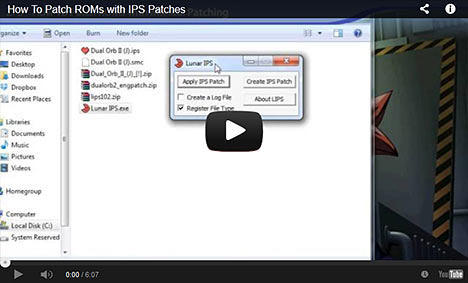
К началу
Автоматическое подключение с помощью ZSNES, Snes9X и Visual Boy Advance
Все, что вам нужно сделать, это убедиться, что игра и ее английский патч имеют одинаковое имя файла (не меняйте их расширения). Они оба должны быть разархивированы и находиться в одной папке. Вот и все 🙂 ZSNES / SNES9X / Visual Boy Advance автоматически соединит их вместе, когда вы загрузите ПЗУ.Вот пример:

А вот несколько пошаговых инструкций:
- Во-первых, если указания, прилагаемые к патчу, указывают, что требуется незаголованное ПЗУ, это отдельный процесс, который необходимо выполнить в первую очередь: как удалить заголовок из ПЗУ.
- Распакуйте / извлеките ПЗУ из его zip-файла. Файл ROM имеет расширение файла SMC или FIG (для SNES) или расширение файла GBA (для Game Boy Advance).
- Распакуйте / извлеките содержимое zip-файла английского патча.Английский патч — это файл с расширением IPS.
- Переименуйте английский патч в соответствии с названием ПЗУ. (Как показано на изображении выше с большой синей стрелкой)
* Если расширения файлов НЕ отображаются, перейдите сюда, чтобы узнать, как их показать. (Не требуется, но упрощает переход между файлами) - Вот и все 🙂 Загрузите игру, и она будет английской.
Если имеется несколько патчей: Прочтите файл ReadMe, содержащийся в zip-файле английского патча, чтобы узнать о назначении каждого патча.Но если вы загрузите патч с моего сайта, то найдите заметку по ссылке для загрузки патча, в которой будет указано, какой именно патч вам нужно использовать.
Пользователи Mac: Версия Snes9X для Mac также имеет эту функцию автоматического исправления. Но у вас не может быть патча в том же каталоге, что и ROM, вам нужно переместить патч в папку «IPS».
Пользователи Android / iOS: Автоматическая установка исправлений недоступна на мобильных устройствах.
К началу
О ручной установке исправлений и утилите установки исправлений Загрузить
При ручной установке патч постоянно применяется к ПЗУ.Поскольку ручное исправление является постоянным, лучше всего на всякий случай сохранить резервную копию вашего ПЗУ. Утилита исправления, которую предпочитает большинство людей, — это Lunar IPS. Щелкните следующую ссылку, чтобы загрузить его:
Некоторые примечания по установке исправлений вручную:
- Одно из преимуществ ручного исправления заключается в том, что он позволяет вам поместить ПЗУ обратно в zip-файл. Это сэкономит место на вашем компьютере по сравнению с автоматическим исправлением SNES, которое требует, чтобы вы не помещали ПЗУ в zip-файл для работы.
- У вас есть для использования ручного исправления в случаях, когда необходимо применить два исправления к ПЗУ.Из игр, представленных на моем сайте, необходимо использовать ручное исправление, чтобы применить английский патч + исправление ошибки к «Front Mission», а английский патч + патч с английским дубляжом к «Tales of Phantasia».
Вернуться к началу
Как установить патч с Lunar IPS
Вот как использовать Lunar IPS:
- Во-первых, если указания, прилагаемые к патчу, указывают, что требуется незаголованное ПЗУ, это отдельный процесс, который необходимо выполнить в первую очередь: как удалить заголовок из ПЗУ.
-
 Убедитесь, что патч находится на вашем рабочем столе и распакован из ZIP-файла. Когда вы будете готовы, откройте Lunar IPS, дважды щелкнув
Убедитесь, что патч находится на вашем рабочем столе и распакован из ZIP-файла. Когда вы будете готовы, откройте Lunar IPS, дважды щелкнув  .
. - Щелкните по кнопке
 .
. - Появится окно «Выберите файл IPS для использования».
Щелкните выемку на верхней панели, чтобы выбрать каталог или папку, в которой находится ваш патч. Если вы разархивировали патч, как я сказал в шаге № 1, вы должны увидеть его в этом списке. - Когда вы дойдете до папки, в которой находится патч, щелкните патч, затем щелкните Открыть , как показано здесь.
- Появится окно «Выберите файл для исправления». Как и в шаге № 3, чтобы найти патч, на этот раз сделайте то же самое, чтобы найти ПЗУ, которое вы хотите исправить. Щелкните свой ROM, затем щелкните Открыть .
Примечание. Если вы входите в папку, содержащую ваше ПЗУ, и она не отображается, установите Lunar IPS на «Все файлы», чтобы увидеть ее. Для этого щелкните поле в правом нижнем углу и нажмите «Все файлы». В моем примере нужно было щелкнуть «Все файлы», чтобы отобразить Tales of Phantasia , потому что он в формате FIG (не так много ПЗУ SNES имеют формат FIG).
И все! Вы должны увидеть сообщение «Файл был успешно исправлен».
К началу
Как установить патч на Android
Вы можете использовать UniPatcher для исправления ПЗУ на смартфоне Android или планшете. Он работает так же, как Lunar IPS в Windows — просто выберите патч IPS, затем выберите ROM, затем poof он пропатчен. Единственная сложность заключается в том, что перед использованием UniPatcher английский патч и ПЗУ должны быть извлечены из своих zip-файлов.В отличие от Windows, Android по умолчанию не может извлекать zip-файлы. Для этого вам понадобится что-то вроде Astro File Manager. Вот инструкции по распаковке файлов с помощью Astro.
* Нет доступа к Google Play Store? Вы также можете скачать UniPatcher с сайта RomHacking.net.
К началу
Как установить патч на Mac
 Как я уже говорил ранее при автоматическом исправлении, версия Snes9X для Mac также имеет функцию автоматического исправления. Единственное отличие состоит в том, что вам нужно переместить патч в папку «IPS».
Как я уже говорил ранее при автоматическом исправлении, версия Snes9X для Mac также имеет функцию автоматического исправления. Единственное отличие состоит в том, что вам нужно переместить патч в папку «IPS».
А затем для ручного исправления вам нужно использовать Multipatch. Это для Mac OS X, и вы можете скачать его ниже.
* Если по какой-то причине вам не нравится Multipatch, вы можете найти другие утилиты в Zophar’s Domain или MacScene.
К началу
Удаление заголовка ПЗУ
Многие хаки и переводы ПЗУ требуют удаления заголовка ПЗУ перед применением патча. Обычно они указывают это в направлениях, но не всегда. Если ПЗУ, которое вы исправили, не работает, попробуйте удалить заголовок на новом незащищенном ПЗУ и повторите попытку.
Вот инструкции, как удалить заголовок ПЗУ:
- Загрузите утилиту SNES ROM
 (31 КБ).
(31 КБ). - В служебной программе SNES ROM перейдите к File> Open и загрузите ROM, как показано здесь.
- Щелкните «Удалить заголовок», затем щелкните OK, как показано здесь.
- Вот и все! Вам должно быть предложено следующее сообщение: « Новый файл создан без заголовка! ”, и в той же папке, где находится ваше ПЗУ, должно быть новое ПЗУ с« без заголовка »в имени файла.
Вернуться к началу
Когда в патче нет указаний
Это действительно отстой, если вы загружаете патч, и он не поставляется с какой-либо документацией (или текстовым файлом ReadMe ). Или, может быть, к патчу прилагалась документация , но они не предоставили указания. Без указаний вы не знаете, какую версию ПЗУ нужно исправить. Вы также не знаете, нужно ли исправлять ПЗУ без заголовка или нет. Ну так что ты делаешь? Вам нужно исключить неопределенность версий ПЗУ и ПЗУ без заголовка.Попробуйте мои две стратегии:
Стратегия №1: исключить версии ПЗУ. — Перейдите на сайт ПЗУ, например, The Eye, который распространяет все версии ПЗУ. Примените патч к каждому ПЗУ в коллекции. Проверьте каждое ПЗУ, чтобы убедиться, что исправление работает с любым из них. Если это не сработает, попробуйте следующую стратегию …
Стратегия № 2: Исключение без заголовков — Используя те же ПЗУ из The Eye (свежие ПЗУ, которые вы еще не исправили), удалите заголовок из каждого ПЗУ и затем исправьте каждое ПЗУ.Проверьте каждое ПЗУ, чтобы убедиться, что это работает.
Одна из двух вышеупомянутых стратегий должна работать. Если они не работают, значит, есть важная деталь, которую вы можете упустить. Перепроверьте все. Даже перепроверьте детали, которые могут показаться глупыми. Например, возможно, вы пытались исправить версию Pokemon для Game Boy Classic, но на самом деле по ошибке загрузили версию для Game Boy Advance.
К началу
Q: Я получаю ошибку «Неверная контрольная сумма»
Итак, вы запускаете пропатченную игру в своем любимом эмуляторе SNES, и первое, что он дает, — это ошибка «неверная контрольная сумма» внизу экрана (как показано ниже).Не волнуйтесь! Это должно случиться. Это просто означает, что английский патч или патч модификации / взлома увеличили размер ПЗУ, следовательно, контрольная сумма другая. Если после этого сообщения игра запускается нормально, все в порядке и ничего не сломано или повреждено.

К началу
Q: После патча игры у меня черный экран
Вы, скорее всего, упустили какую-то деталь. Прочтите текстовый файл ReadMe , содержащийся в патче.В нем должны быть важные детали, которые вам необходимо знать перед применением пластыря. Например, может потребоваться конкретная версия ПЗУ. И, как пример этого понятия, « Final Fantasy III (US) » на самом деле имеет две версии: v1.0 и v1.1 (это указано в имени файла). Некоторые хаки ROM требуют того или другого.
* Если вы используете Higan / BSNES, попробуйте другой эмулятор SNES.
К началу
Вопрос: Как установить патч с помощью Visual Boy Advance?
Вы можете использовать методы автоматического или ручного исправления, описанные в этом руководстве.Когда вы исправляете патч IPS, это тот же самый процесс для всех эмуляторов видеоигр всех систем видеоигр. Так что для обновления Visual Boy Advance ничего особенного не требует. И если ваш ответ на это: « Хорошо, но я следовал вашим указаниям, и это все еще не работает для Visual Boy Advance » — вы пропустили шаг. Просмотрите текстовый файл ReadMe , содержащийся в вашем патче IPS (прочтите все, ), чтобы убедиться, что у вас правильная версия ПЗУ, или узнайте любые другие важные детали.
К началу
Q: Мои исправленные ПЗУ не работают с Higan
Тогда вам нужно будет попробовать другой эмулятор SNES. Higan — это эмулятор с точным циклом, предназначенный для работы как настоящая система SNES. Если взлом ПЗУ или перевод не сработают на реальной SNES, то и на Хигане это не сработает.
К началу
В: Я не могу исправить Super Mario World!
Если у вас возникли проблемы с исправлением Super Mario World с помощью взлома ПЗУ, ваша проблема, скорее всего, будет решена с помощью ROMclean на вашем ПЗУ.Эта утилита работает только с Super Mario World.
К началу
В: Могу ли я установить патч для NES / SNES Classic?
Вы, вероятно, взломали NES Classic Mini или SNES Classic Mini, чтобы загрузить любую игру, которую хотите (если вы не знаете, как на YouTube есть множество руководств). Так работают ли на них ROM-хаки? Я думаю, можно с уверенностью предположить, что большинство хаков и переводов ROM будут работать с ними. Хаки ROM, которые не сработают, — это те, в которых использовались хаки, специфичные для эмулятора.
Как узнать, какие хаки ROM не работают? Это просто — используйте эмулятор точного цикла, такой как Higan. Не используйте ZSNES или Snes9X, поскольку они неточны для цикла. Если вы обнаружите, что определенный взлом ПЗУ или фан-перевод не работает (и вы абсолютно уверены, что , , он исправлен правильно), возможно, это исправление. С ростом популярности тележек репо люди выпустили исправления для некоторых популярных фанатских переводов, в которых использовались хаки для конкретных эмуляторов.Я думаю, что они есть на RomHacking.net.
К началу
В: Могу ли я установить патч на Chromebook / Chrome OS?
Да, вы можете использовать этот веб-сайт для исправления прошивок.
К началу
Q: Как я могу загрузить исправленные ПЗУ в RetroN 5?
Вам не нужно делать ничего особенного, чтобы загрузить исправленные ПЗУ в RetroN 5. Вы загружаете исправленные ПЗУ точно так же, как и обычные ПЗУ. Не знаете, как загрузить на него ПЗУ? Посмотрите это видео, чтобы узнать, как это сделать.
Что такое RetroN 5? Это популярная консоль, выпущенная в 2014 году, которая может воспроизводить ваши оригинальные тележки для NES, SNES, Genesis, Game Boy, Game Boy Color и GBA; включая поддержку японских тележек этих систем.С помощью SD-карты вы также можете воспроизводить на ней ПЗУ (как описано в видео по ссылке выше). Вы можете купить RetroN 5 на Amazon за 70-200 долларов.
К началу
Q: Где я могу найти хаки и переводы ROM?
Это просто. Просто зайдите на RomHacking.net. Этот веб-сайт содержит самый большой в Интернете репозиторий хаков и переводов ROM.
К началу
.

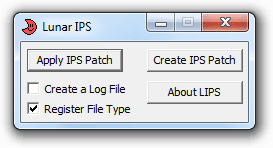 Убедитесь, что патч находится на вашем рабочем столе и распакован из ZIP-файла. Когда вы будете готовы, откройте Lunar IPS, дважды щелкнув
Убедитесь, что патч находится на вашем рабочем столе и распакован из ZIP-файла. Когда вы будете готовы, откройте Lunar IPS, дважды щелкнув  .
. .
. (31 КБ).
(31 КБ).